3 sposoby na dodanie bota Midjourney do serwera Discord
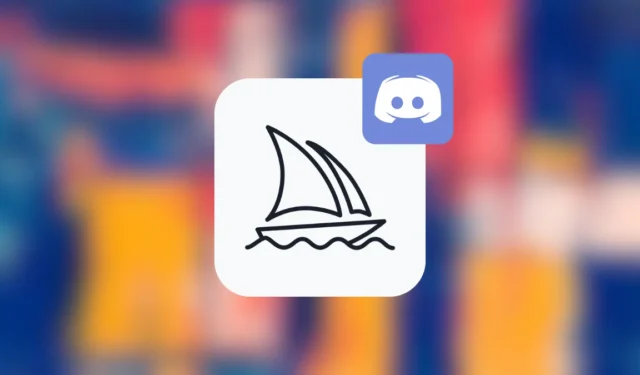
Co wiedzieć
- Aby dodać Midjourney Bot do swojego serwera, musisz utworzyć serwer lub zostać administratorem serwera.
- Możesz dodać bota do swojego serwera na 3 sposoby: z serwera Midjourney, katalogu aplikacji Discord i bezpośrednich wiadomości (DM).
- Obrazy generowane na prywatnym serwerze Discord są dostępne dla wszystkich użytkowników na midjourney.com, chyba że subskrybujesz plan Pro i używasz trybu Stealth na swoim prywatnym serwerze.
Midjourney to jedno z popularnych narzędzi, za pomocą którego możesz stworzyć grafikę AI od podstaw, używając tylko swojej wyobraźni i słów, aby je opisać. Jeśli korzystałeś wcześniej z tego narzędzia, wiedziałbyś, że działa ono wyłącznie na Discordzie i będziesz musiał dołączyć do serwera Midjourney, aby zacząć generować obrazy przy użyciu sztucznej inteligencji. Chociaż tworzenie rzeczy na serwerze Midjourney jest dość łatwe, dostęp do treści tworzonych za pomocą tego narzędzia i organizowanie ich może być dość zniechęcające.
Aby ułatwić Ci tworzenie ze znajomymi lub przechowywanie obrazów AI, Midjourney pozwala zaprosić swojego bota na osobisty serwer Discord. W tym poście wyjaśnimy Ci wszystkie sposoby dodania bota Midjourney do swojego serwera na Discordzie.
Wymagania
Zanim będziesz mógł dodać bota Midjourney do serwera Discord, musisz spełnić pewne wymagania:
- Potrzebujesz aktywnego konta Discord, aby korzystać z Midjourney i dodać jego bota.
- Musisz mieć swój własny serwer czatu Discord lub serwer, na którym jesteś administratorem.
- Jeśli nie masz własnego serwera, musisz go utworzyć na Discordzie.
- Serwer, do którego chcesz dodać bota Midjourney, ma mniej niż 1000 członków.
Jak dodać bota Midjourney do swojego serwera Discord
Po spełnieniu powyższych wymagań możesz przystąpić do dodawania bota Midjourney do swojego serwera Discord, korzystając z jednej z poniższych metod.
Metoda 1: Z serwera Midjourney
Najłatwiejszym sposobem dodania Midjourney do serwera Discord jest sam serwer Midjourney. Aby rozpocząć, zaloguj się na swoje konto na discord.com i kliknij zakładkę serwera Midjourney na lewym pasku bocznym.
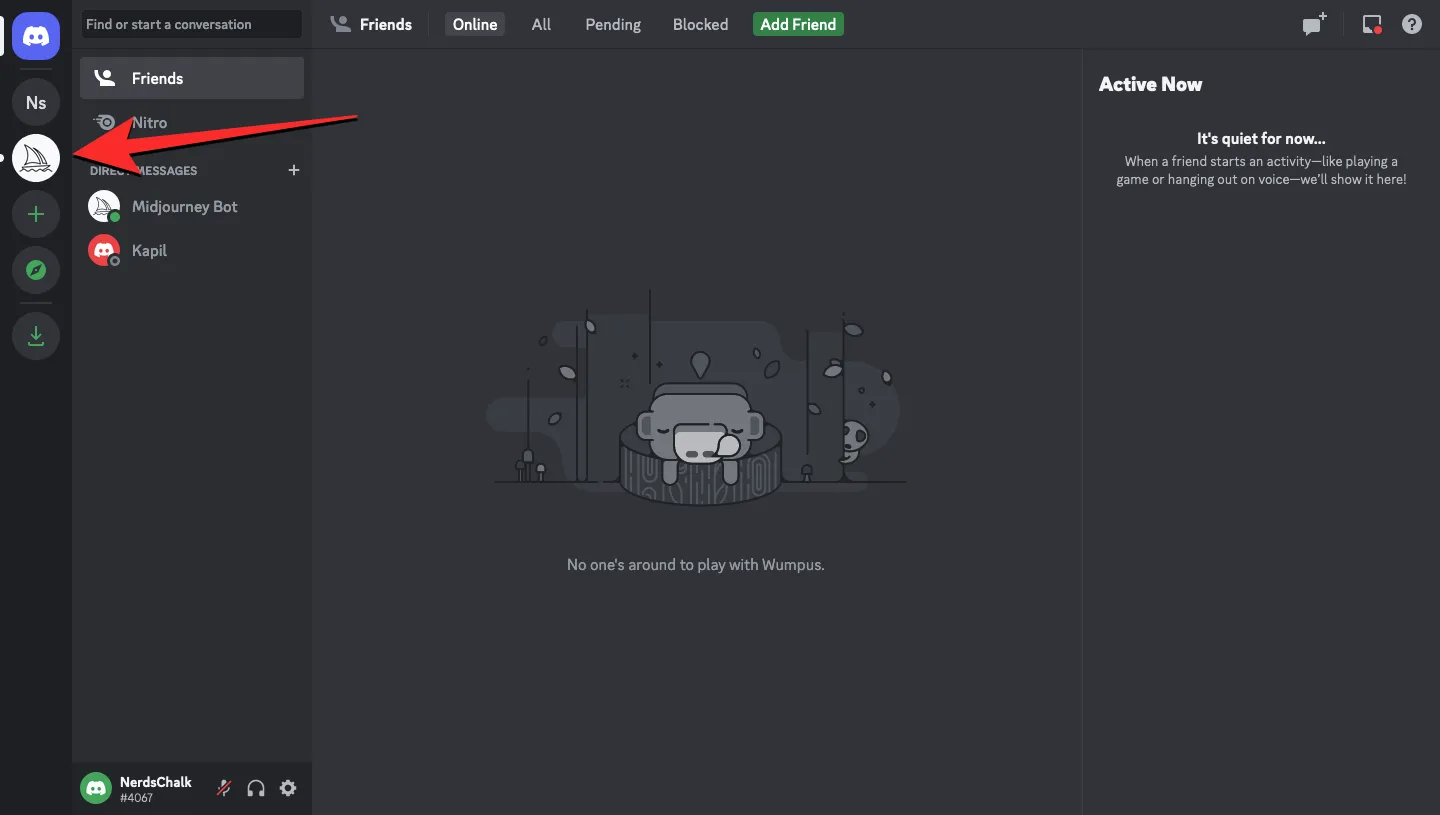
Gdy serwer się otworzy, kliknij dowolny pokój w „ Pokojach dla nowicjuszy ” w drugim panelu od lewej.
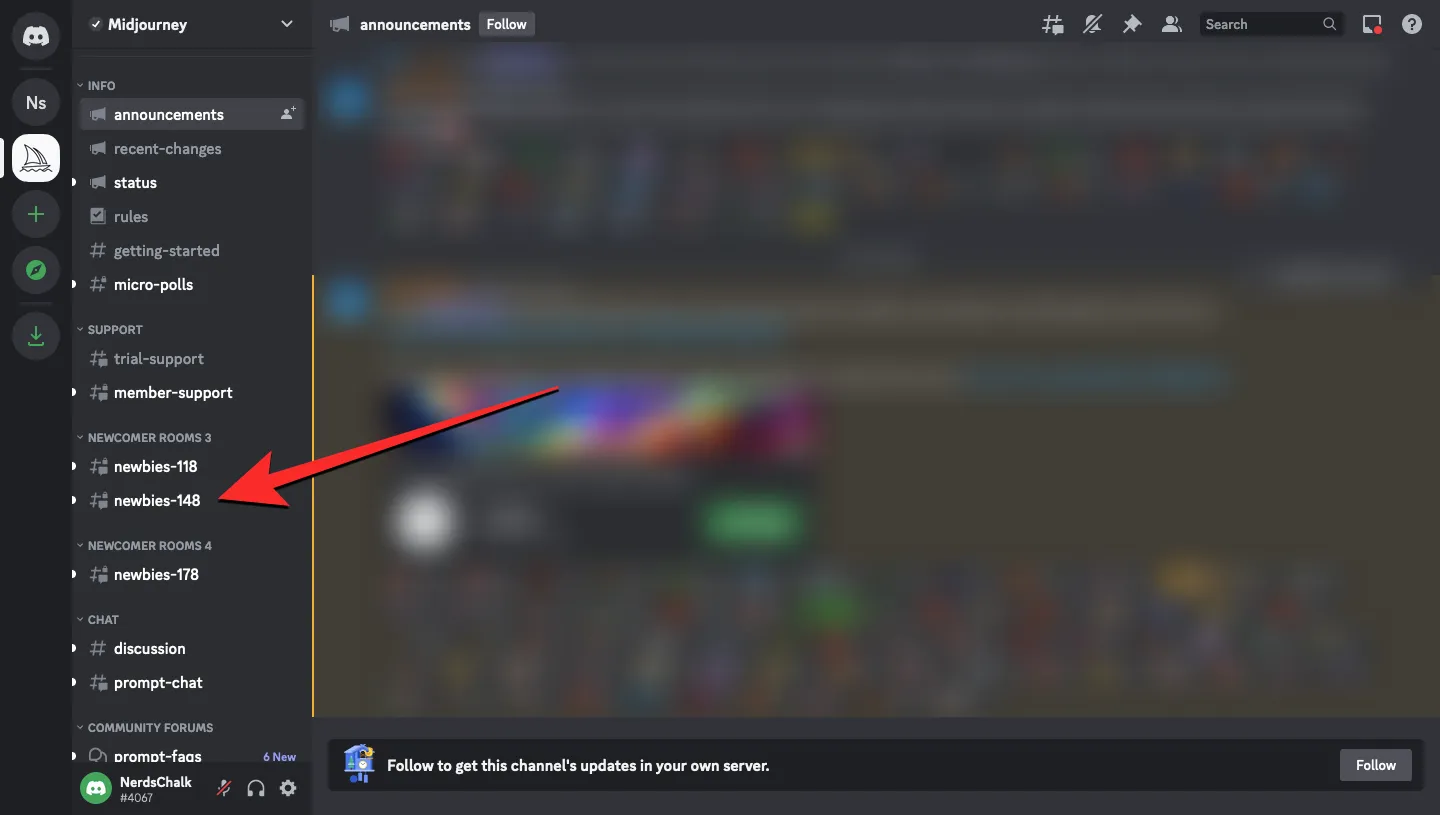
Gdy wybrany pokój się otworzy, w prawym panelu powinieneś zobaczyć wszystkie kreacje wysłane przez Midjourney Bot. W dowolnej z tych kreacji kliknij Midjourney Bot (albo na jego nazwę, albo na zdjęcie profilowe).
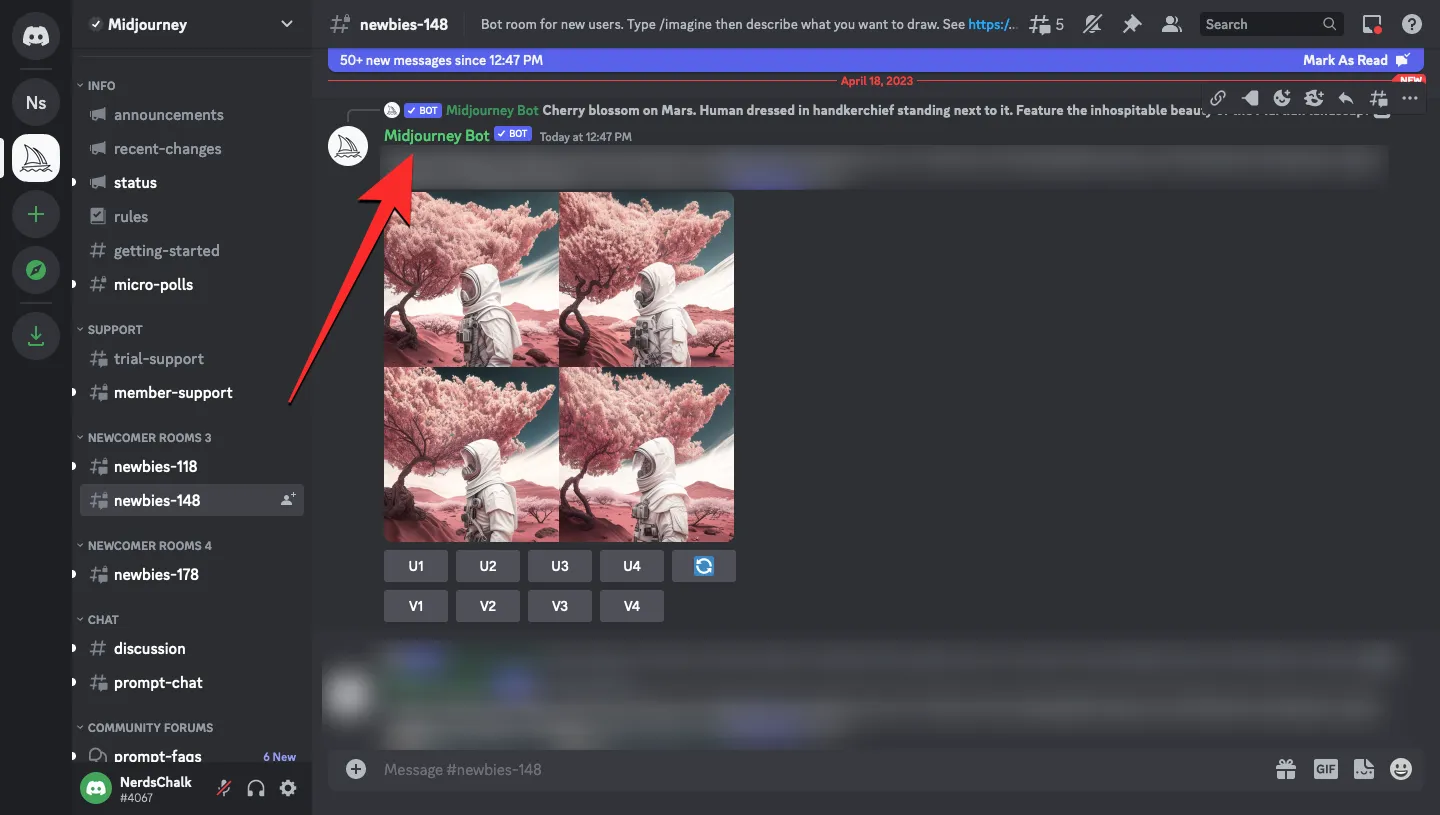
Na ekranie powinno pojawić się pole zawierające szczegółowe informacje o wybranym bocie. Tutaj kliknij Dodaj do serwera .
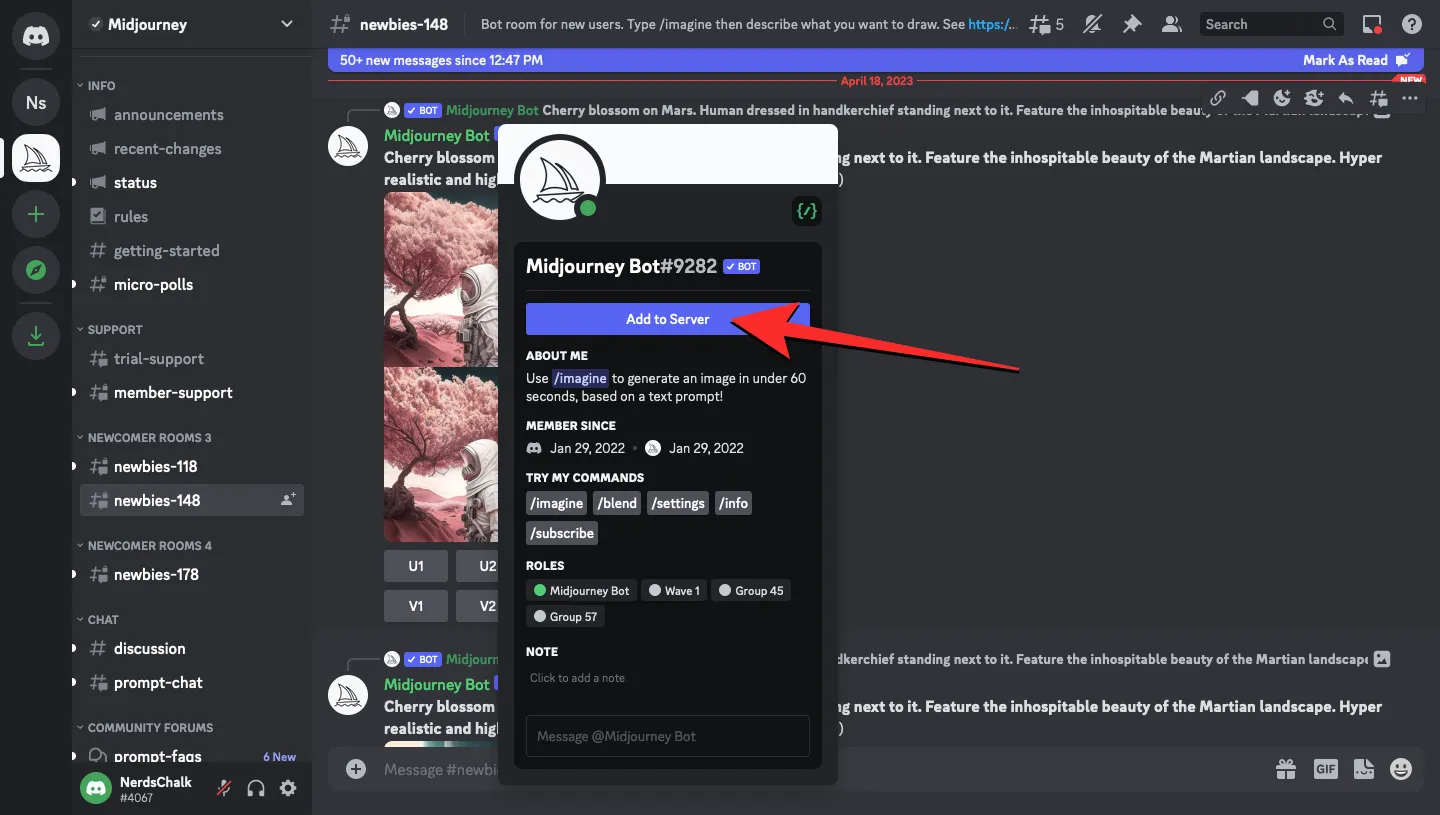
Na następnym ekranie powinieneś zobaczyć listę uprawnień, do których ten bot uzyska dostęp, gdy zostanie dodany do twojego serwera. Aby wybrać serwer, do którego ma zostać dodany Midjourney Bot, kliknij pole rozwijane Dodaj do serwera .
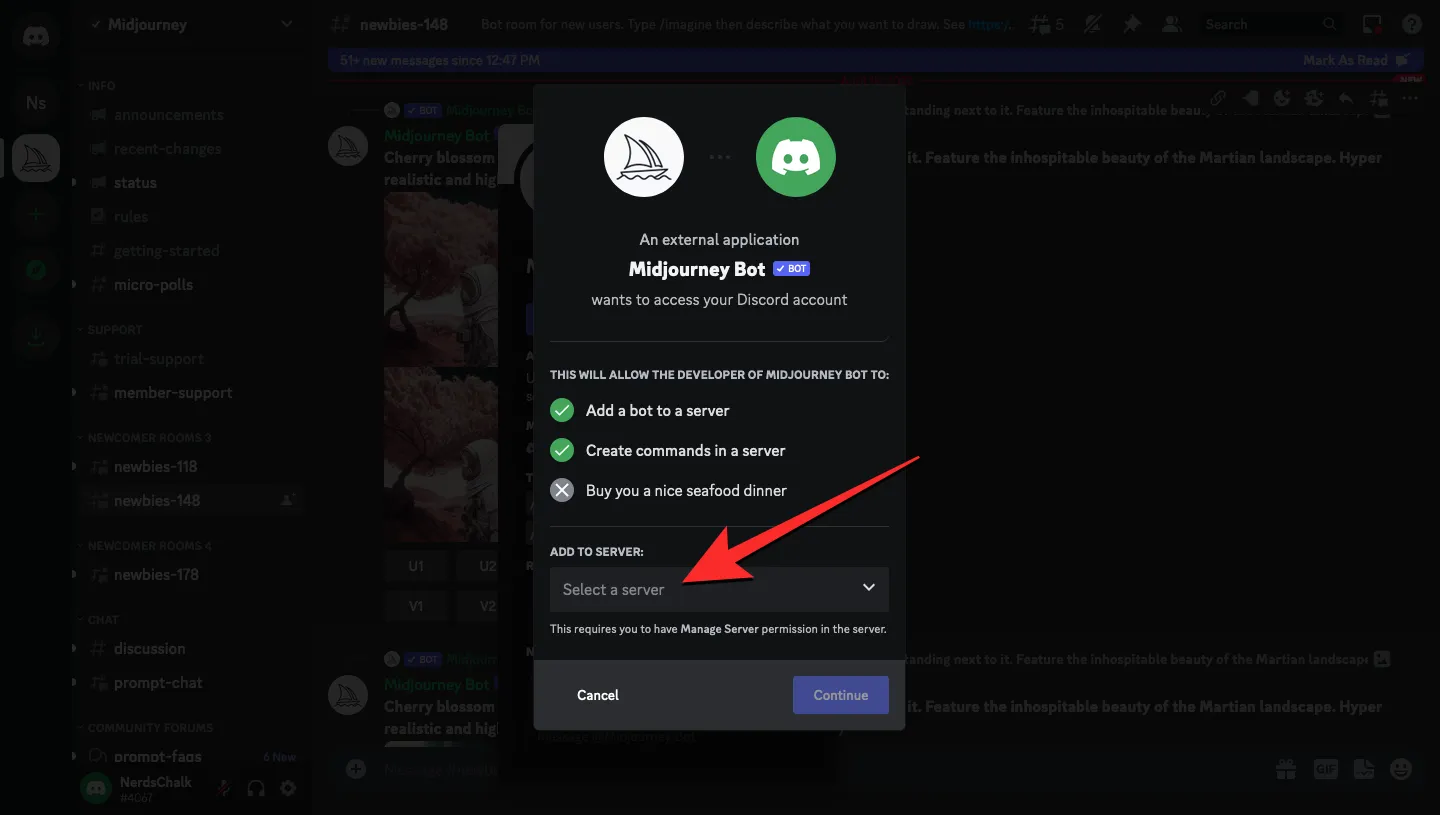
Z listy opcji wybierz serwer, do którego chcesz dodać bota.
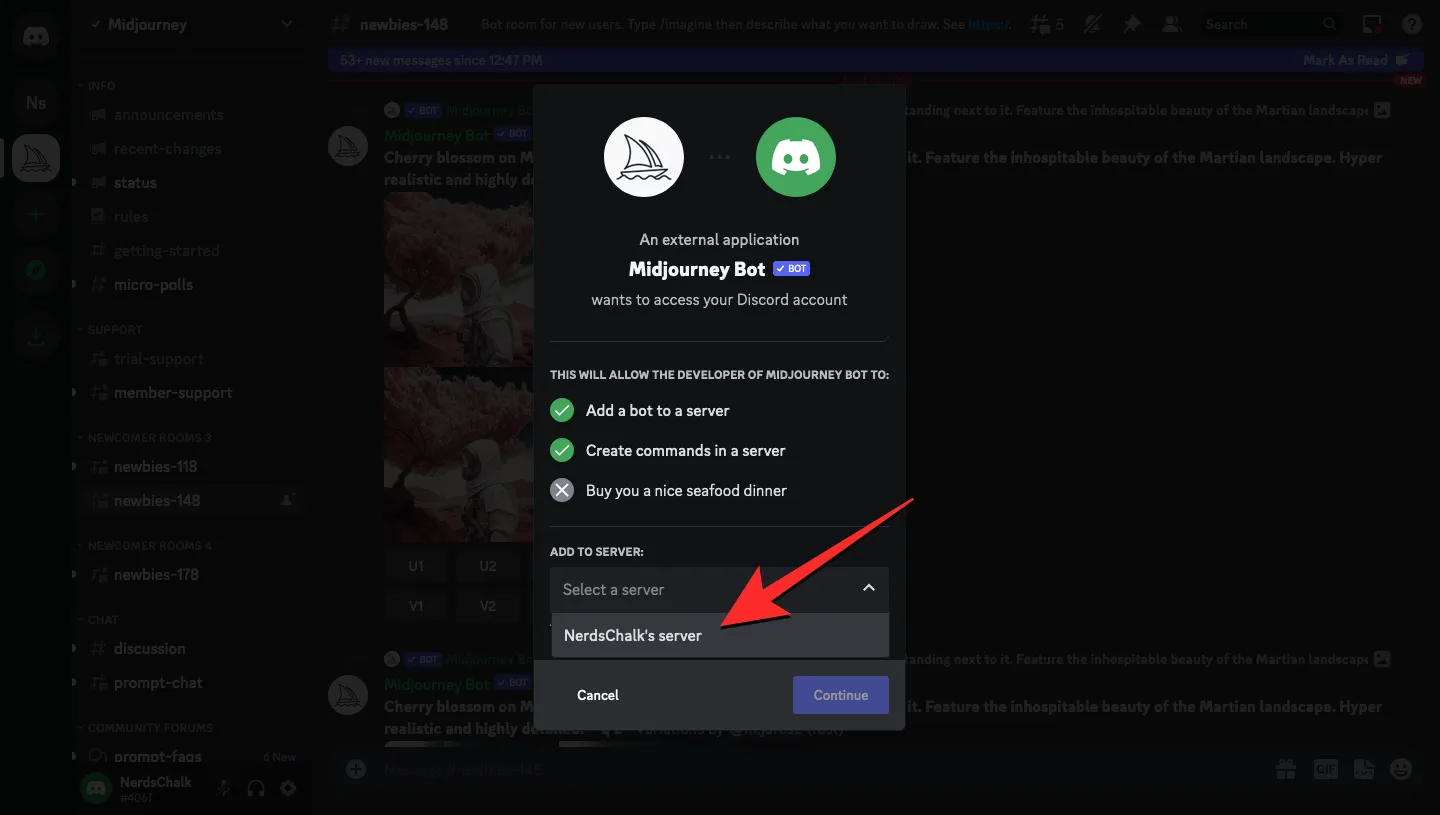
Po wybraniu żądanego serwera kliknij Kontynuuj u dołu.
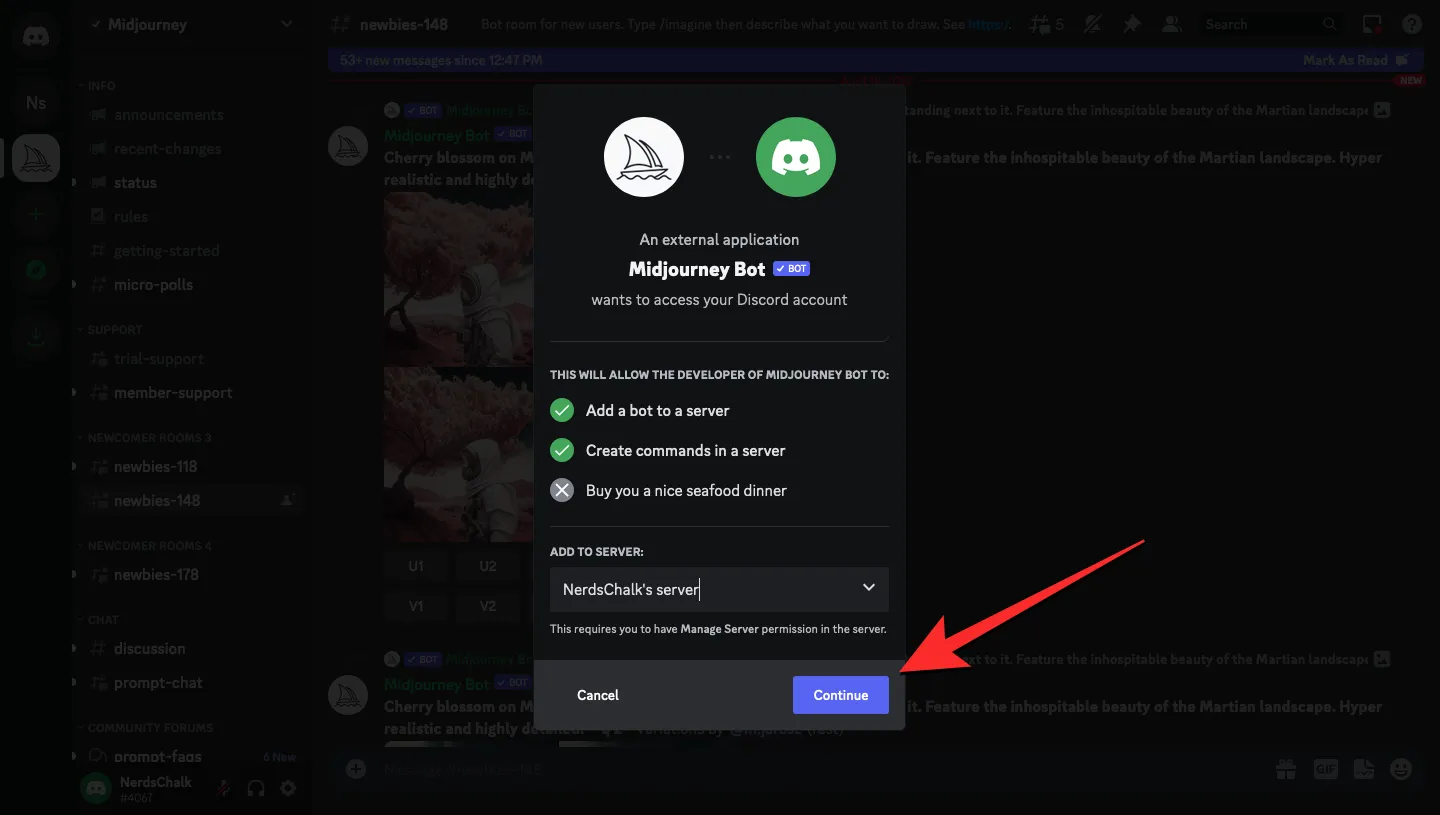
Na następnym ekranie powinieneś zobaczyć listę uprawnień, do których Midjourney Bot będzie miał dostęp na twoim serwerze. Aby potwierdzić ten dostęp, kliknij Autoryzuj u dołu. Jeśli nie widzisz tej opcji, przewiń ekran w dół, aby uzyskać do niej dostęp.
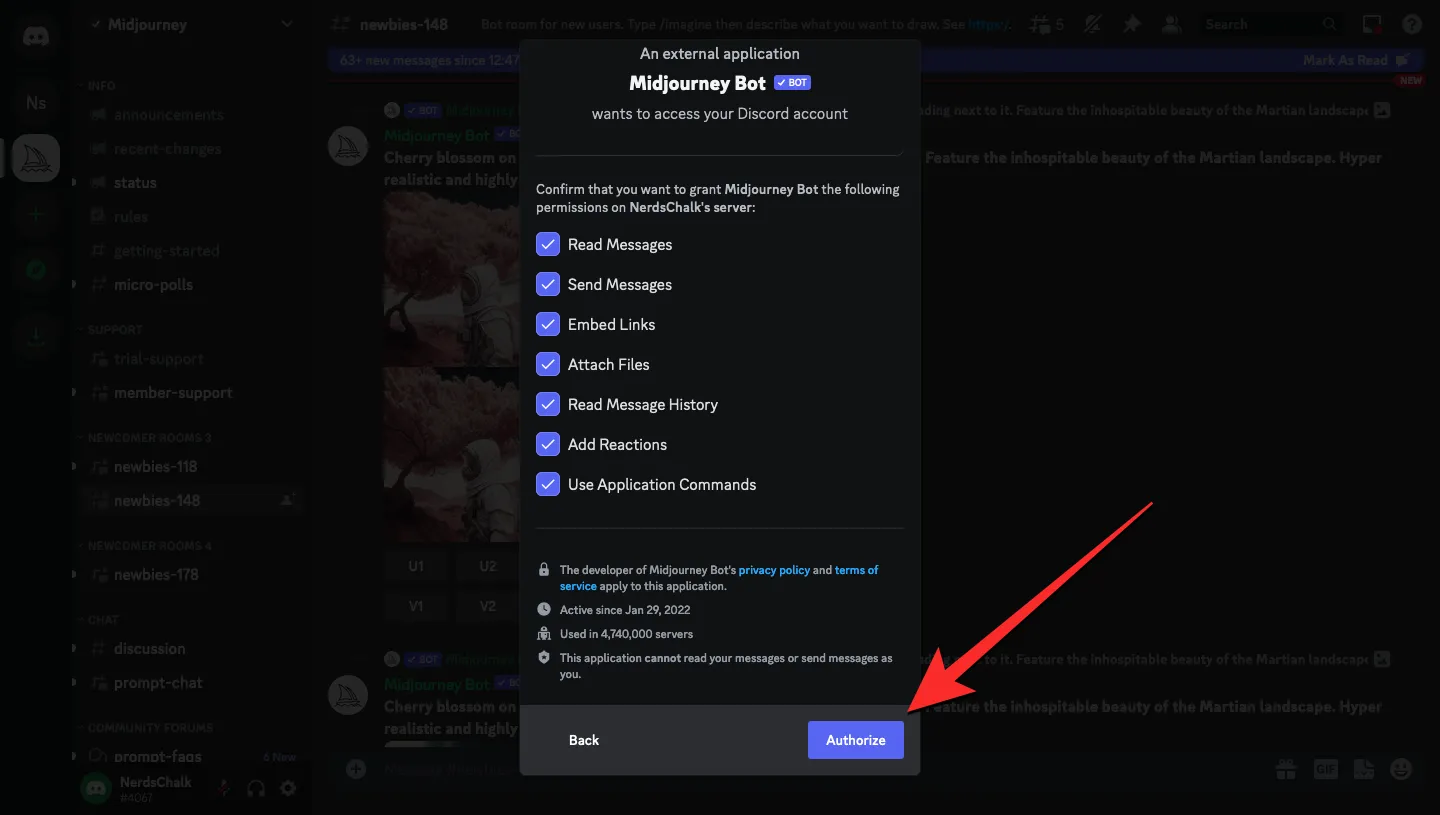
Aby kontynuować tę autoryzację, być może będziesz musiał potwierdzić, że jesteś człowiekiem i rozwiązać hCaptcha na ekranie.
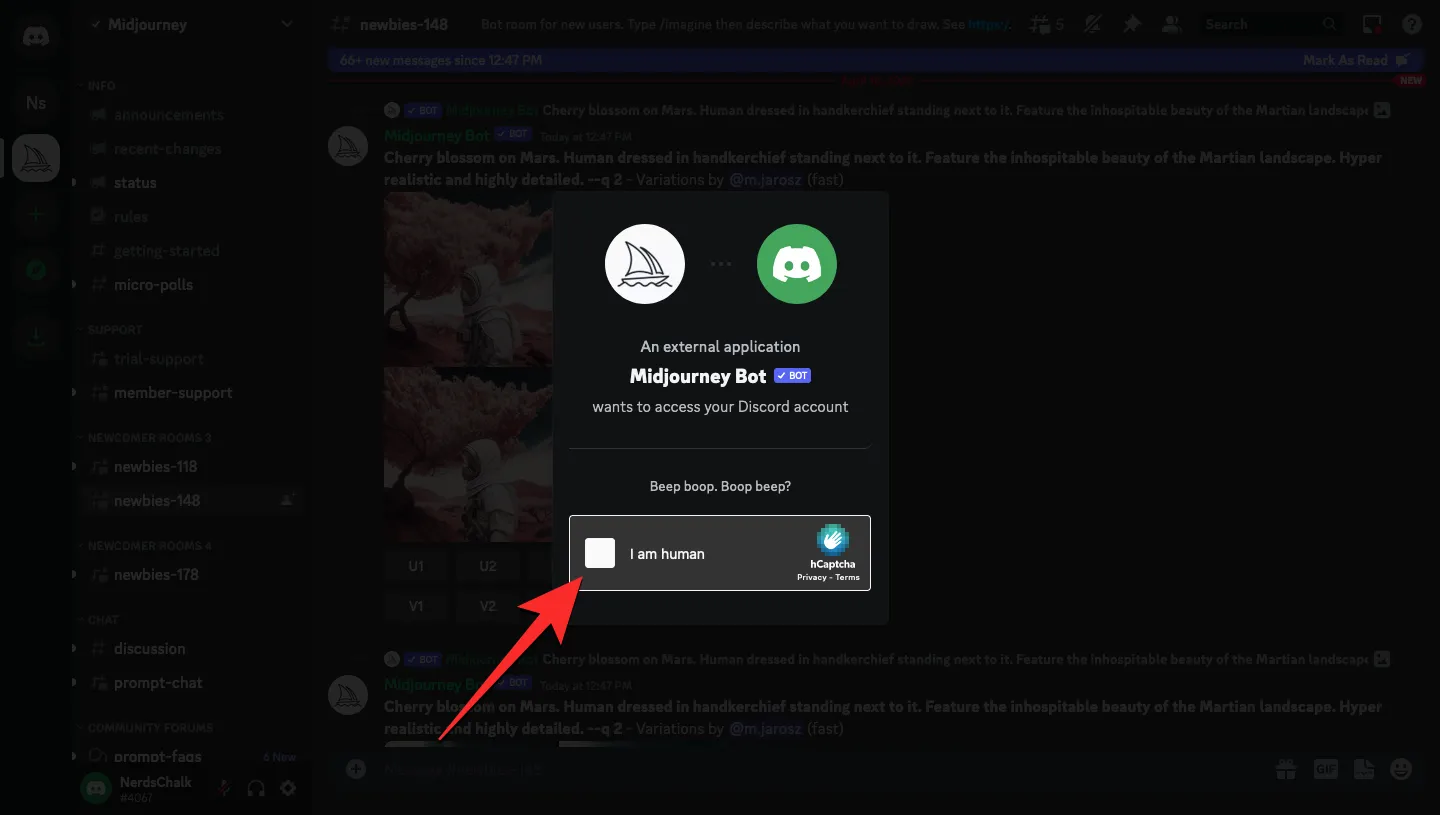
Gdy wszystko się powiedzie, na ekranie powinien pojawić się komunikat „Autoryzowany”, co oznacza, że Midjourney Bot został dodany do Twojego serwera Discord. Możesz teraz zacząć korzystać z Midjourney na swoim serwerze Discord, przechodząc do jednego z jego kanałów i wpisując „ /imagine ” wraz z monitem o wprowadzenie, aby wygenerować grafikę AI.
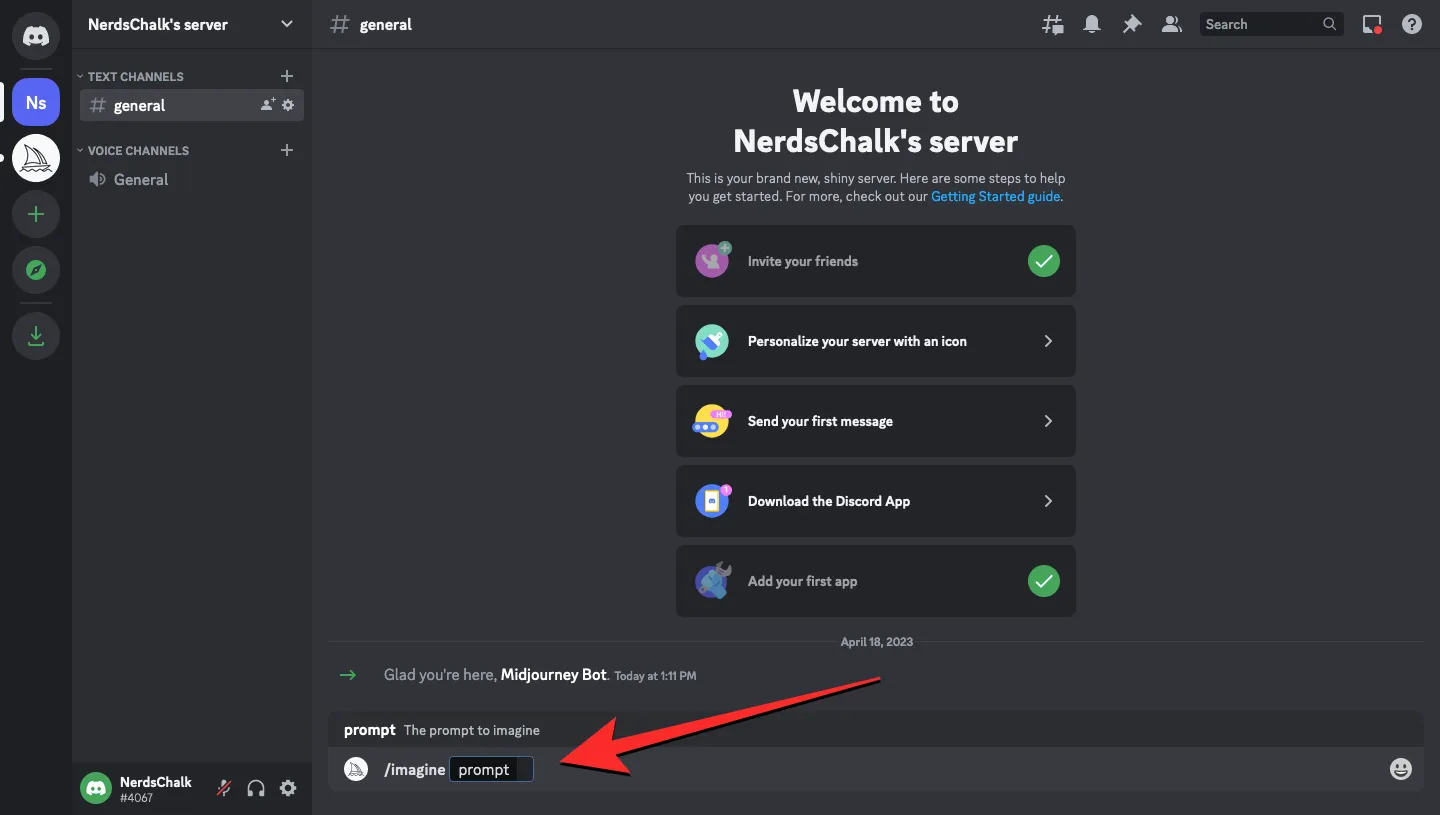
Metoda 2: z katalogu aplikacji serwera
Możesz dodać Midjourney Bot bezpośrednio do swojego serwera Discord, uzyskując dostęp do jego katalogu aplikacji. W tym celu zaloguj się na swoje konto na discord.com i kliknij swój serwer Discord na lewym pasku bocznym.
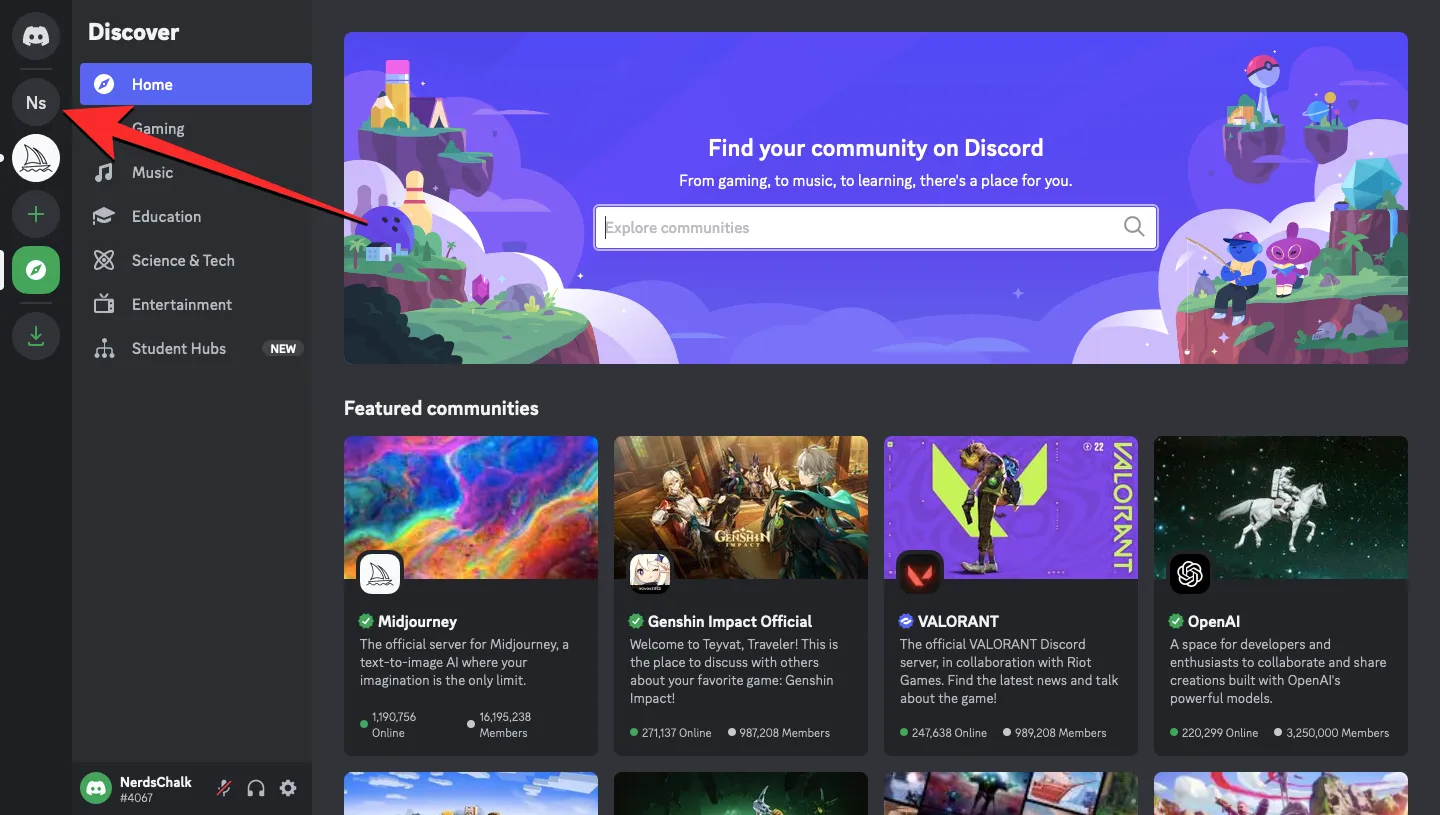
Gdy serwer się otworzy, kliknij nazwę serwera w lewym górnym rogu.
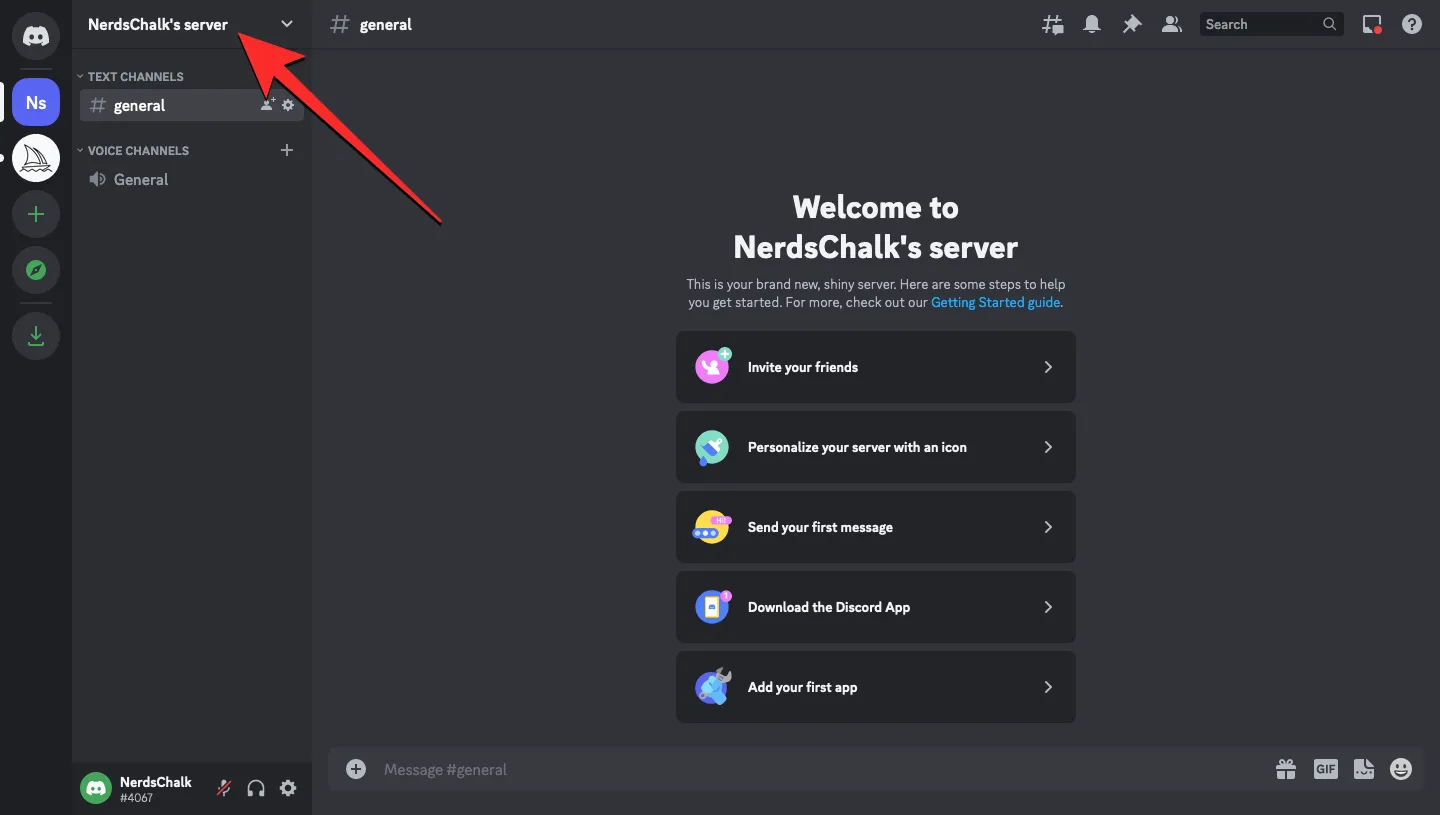
W wyświetlonym menu rozwijanym wybierz Katalog aplikacji .
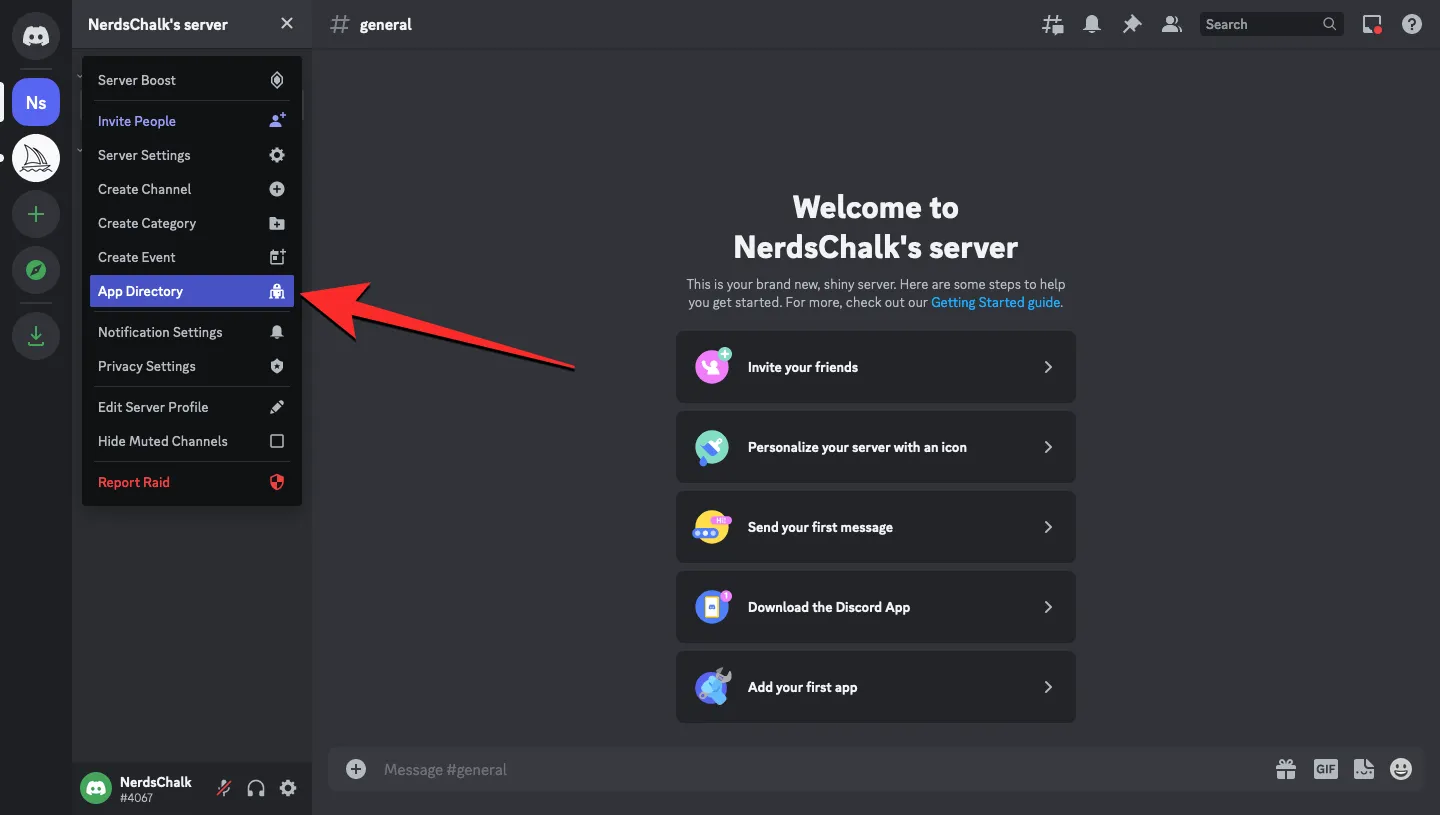
Katalog aplikacji Discord powinien teraz pojawić się na następnym ekranie. Tutaj wpisz „ Midjourney ” i naciśnij klawisz Enter na klawiaturze, aby wyszukać jego bota.
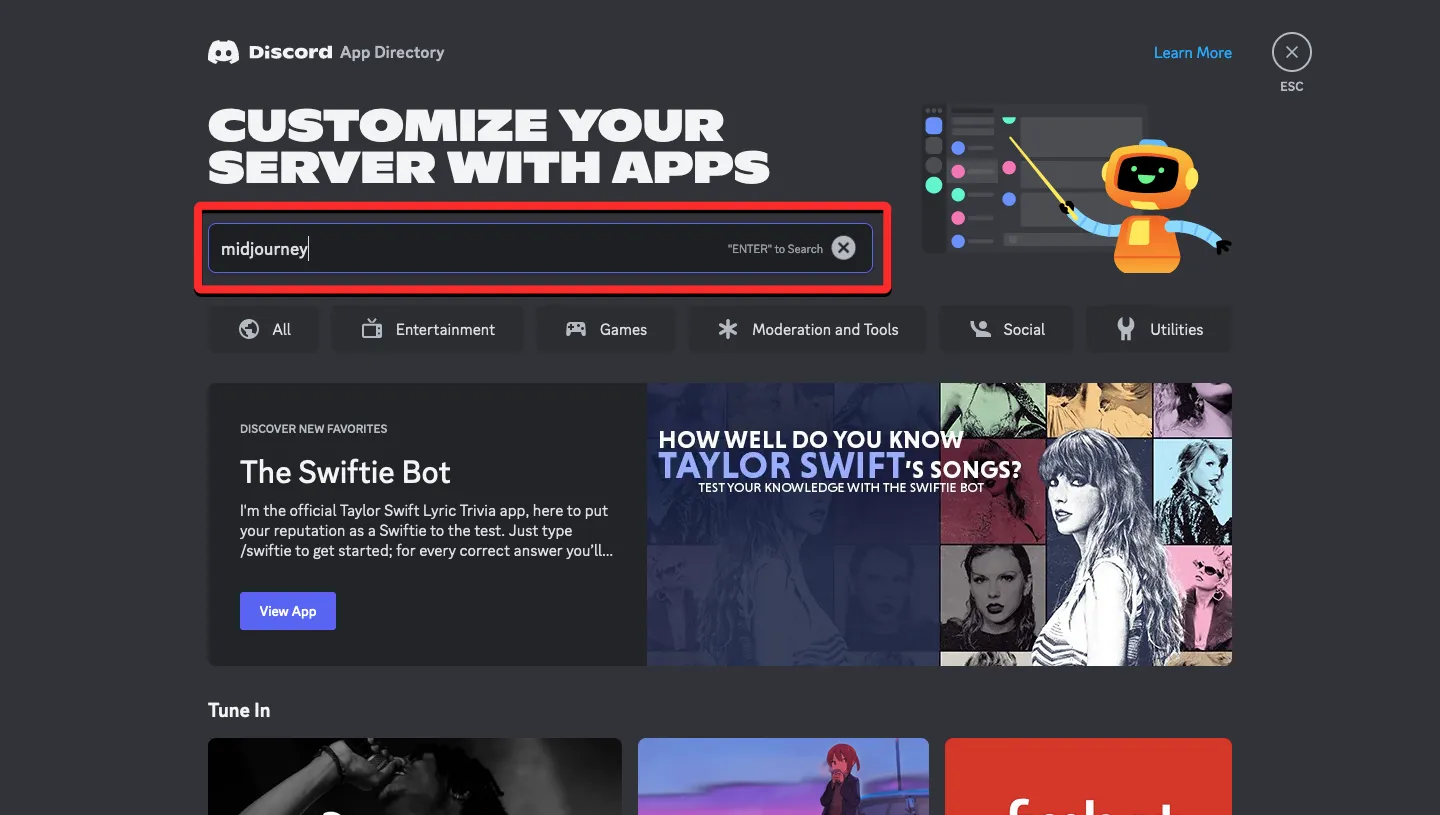
Z wyników wyszukiwania wybierz Midjourney Bot u góry.
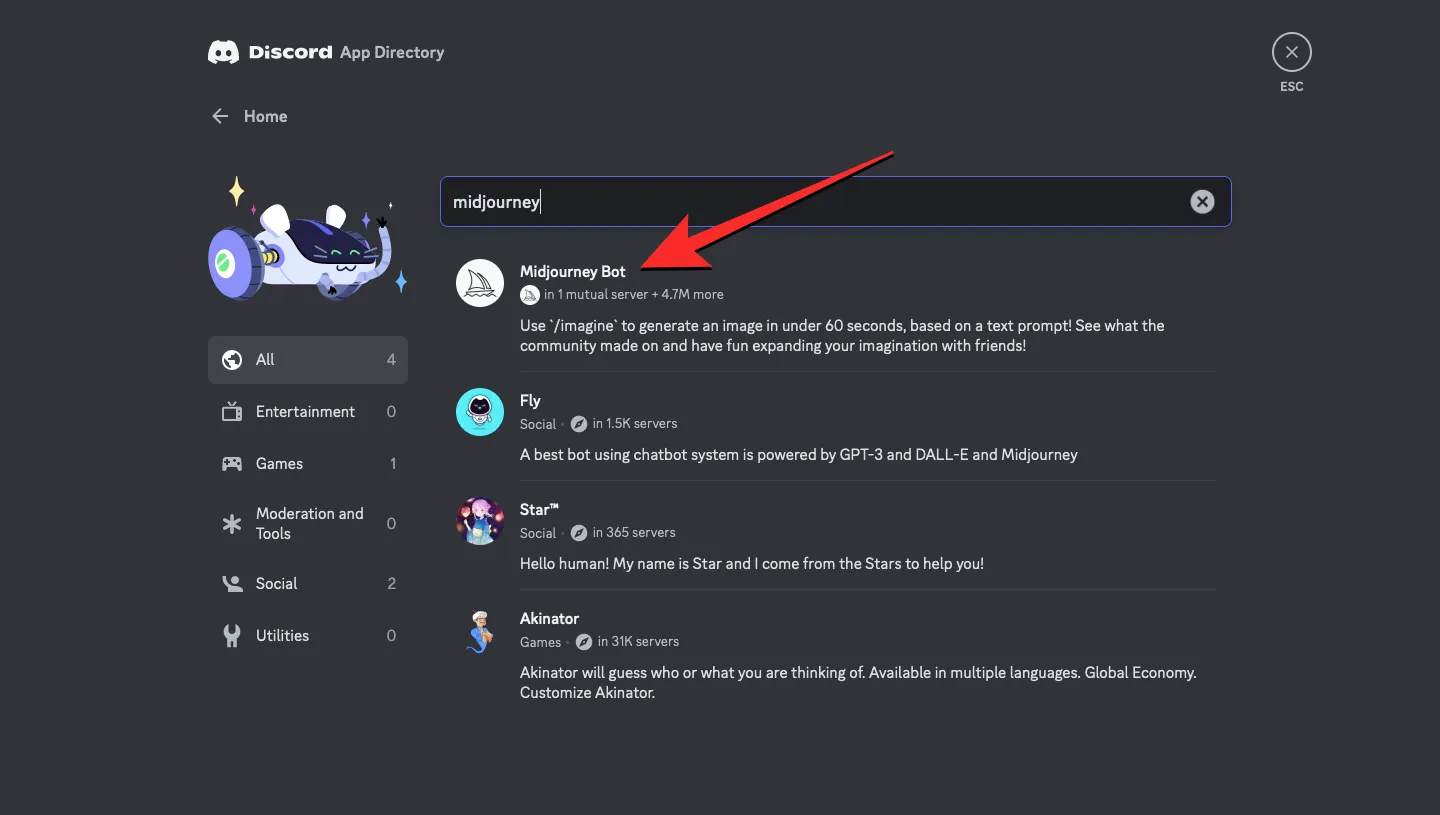
Gdy Midjourney Bot załaduje się na następnym ekranie, kliknij Dodaj do serwera .
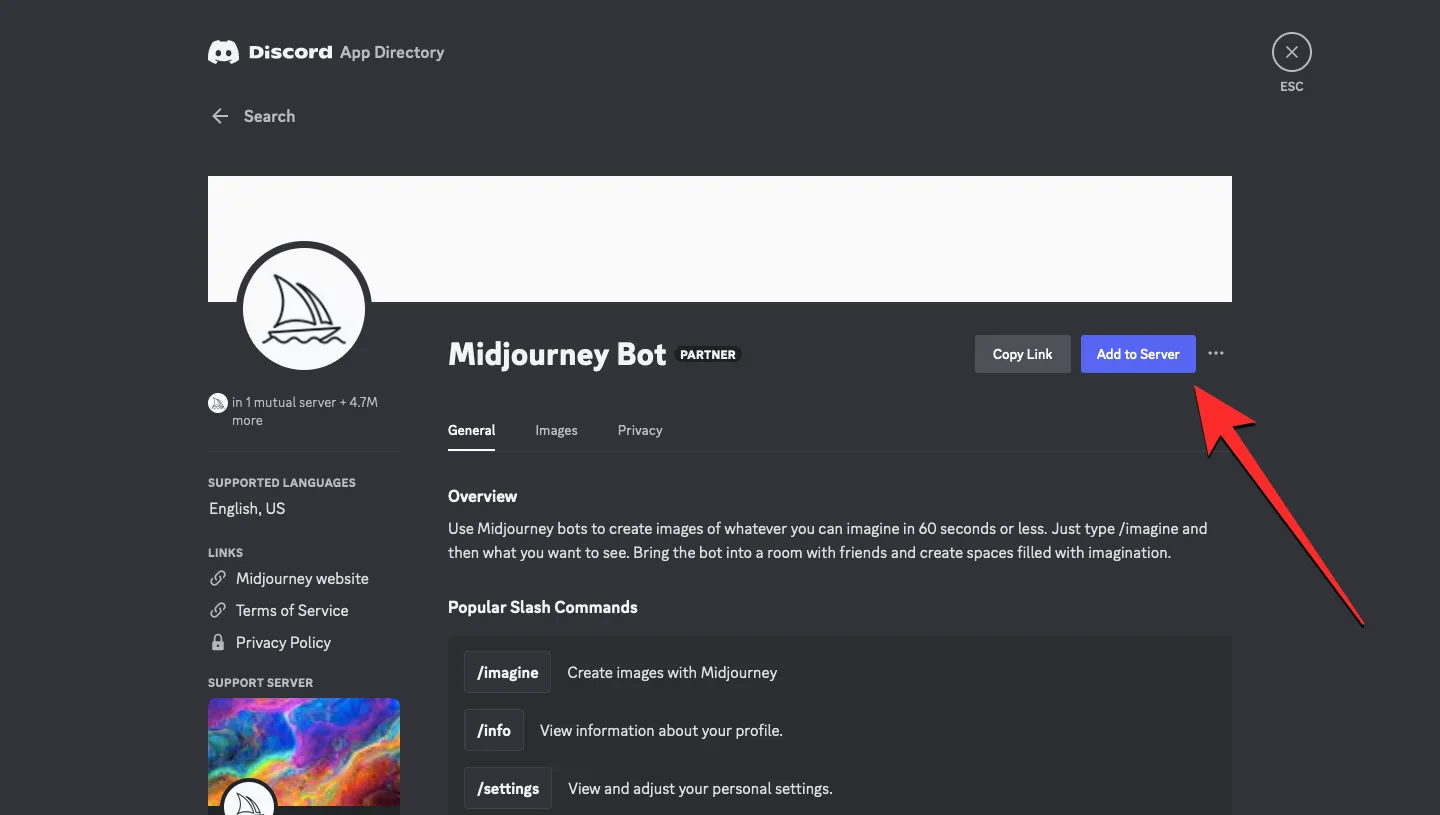
Na następnym ekranie powinieneś zobaczyć listę uprawnień, do których ten bot uzyska dostęp, gdy zostanie dodany do twojego serwera. Domyślnie serwer, do którego chcesz dodać bota, zostanie wybrany w sekcji „Dodaj do serwera”. Możesz teraz potwierdzić akcję, klikając Kontynuuj u dołu.
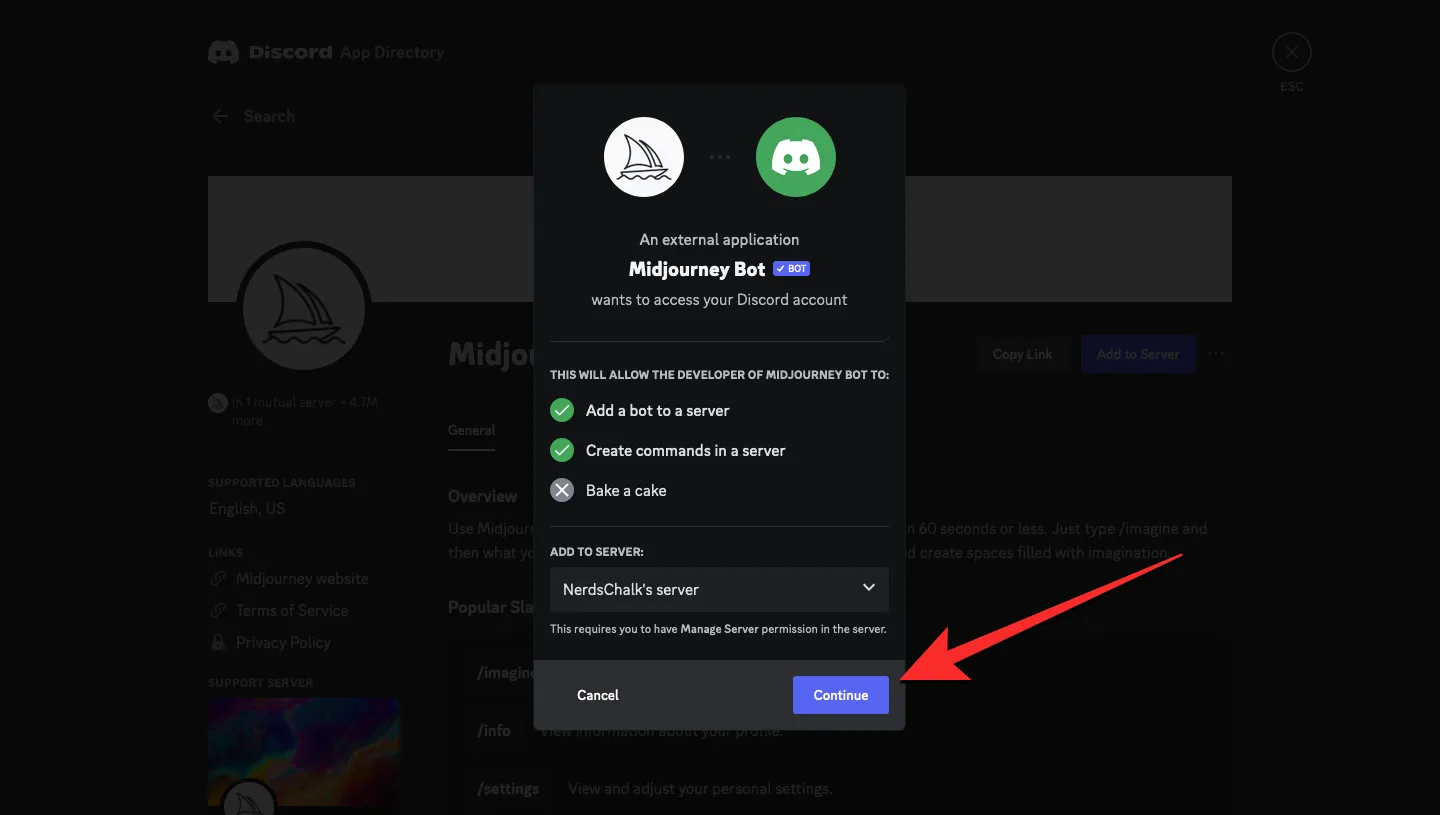
Na następnym ekranie powinieneś zobaczyć listę uprawnień, do których Midjourney Bot będzie miał dostęp na twoim serwerze. Aby potwierdzić ten dostęp, kliknij Autoryzuj u dołu. Jeśli nie widzisz tej opcji, przewiń ekran w dół, aby uzyskać do niej dostęp.
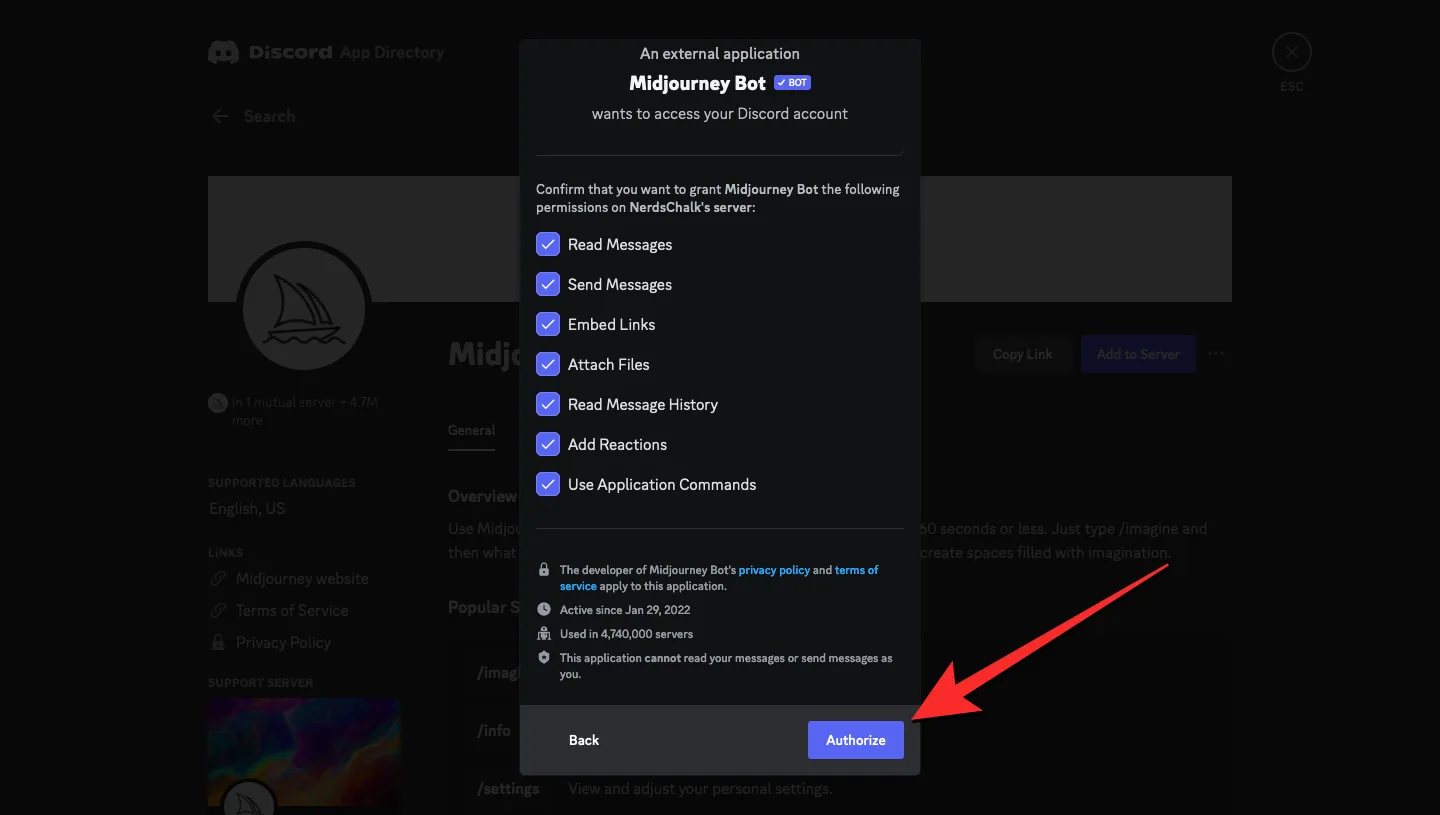
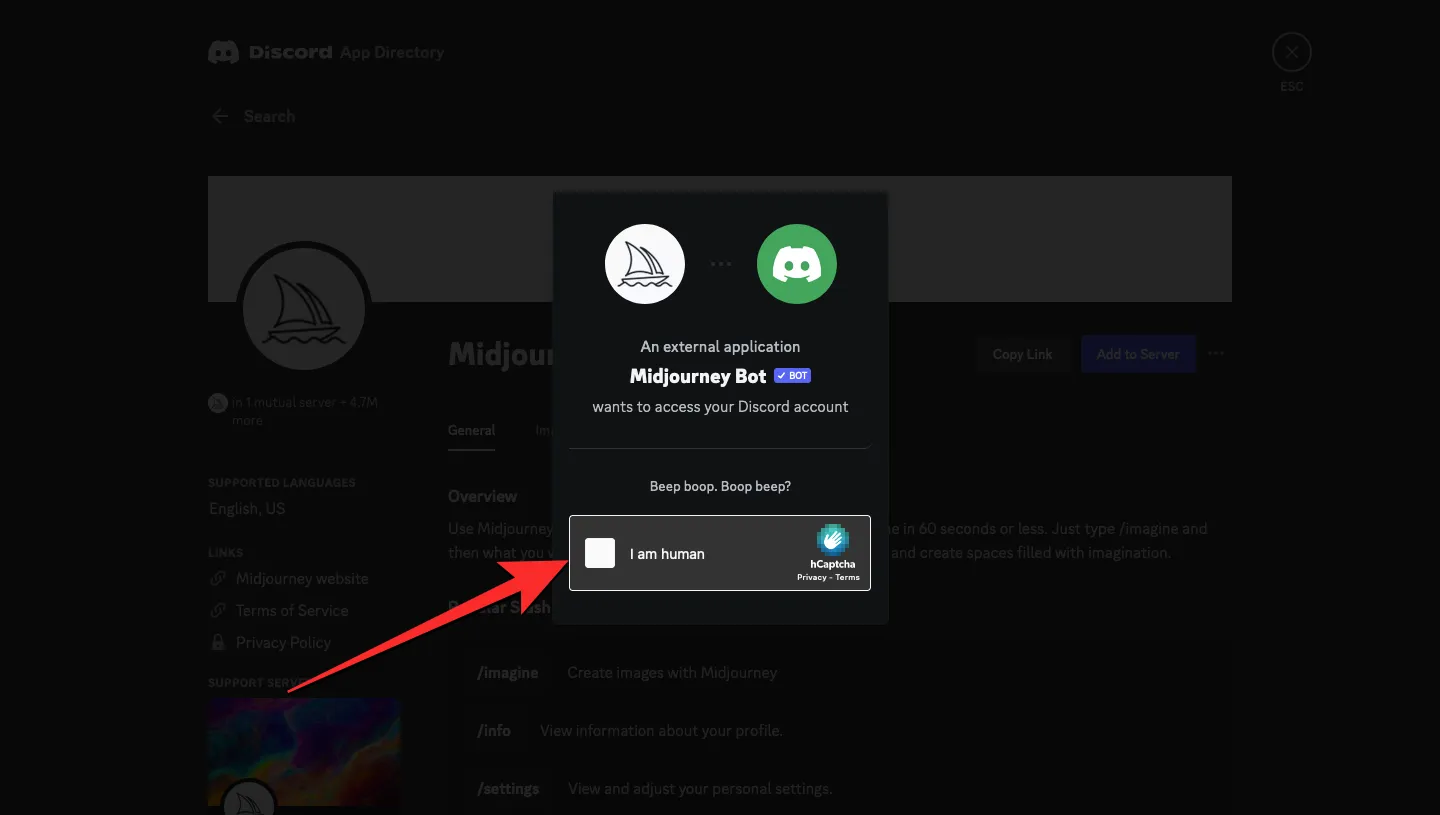
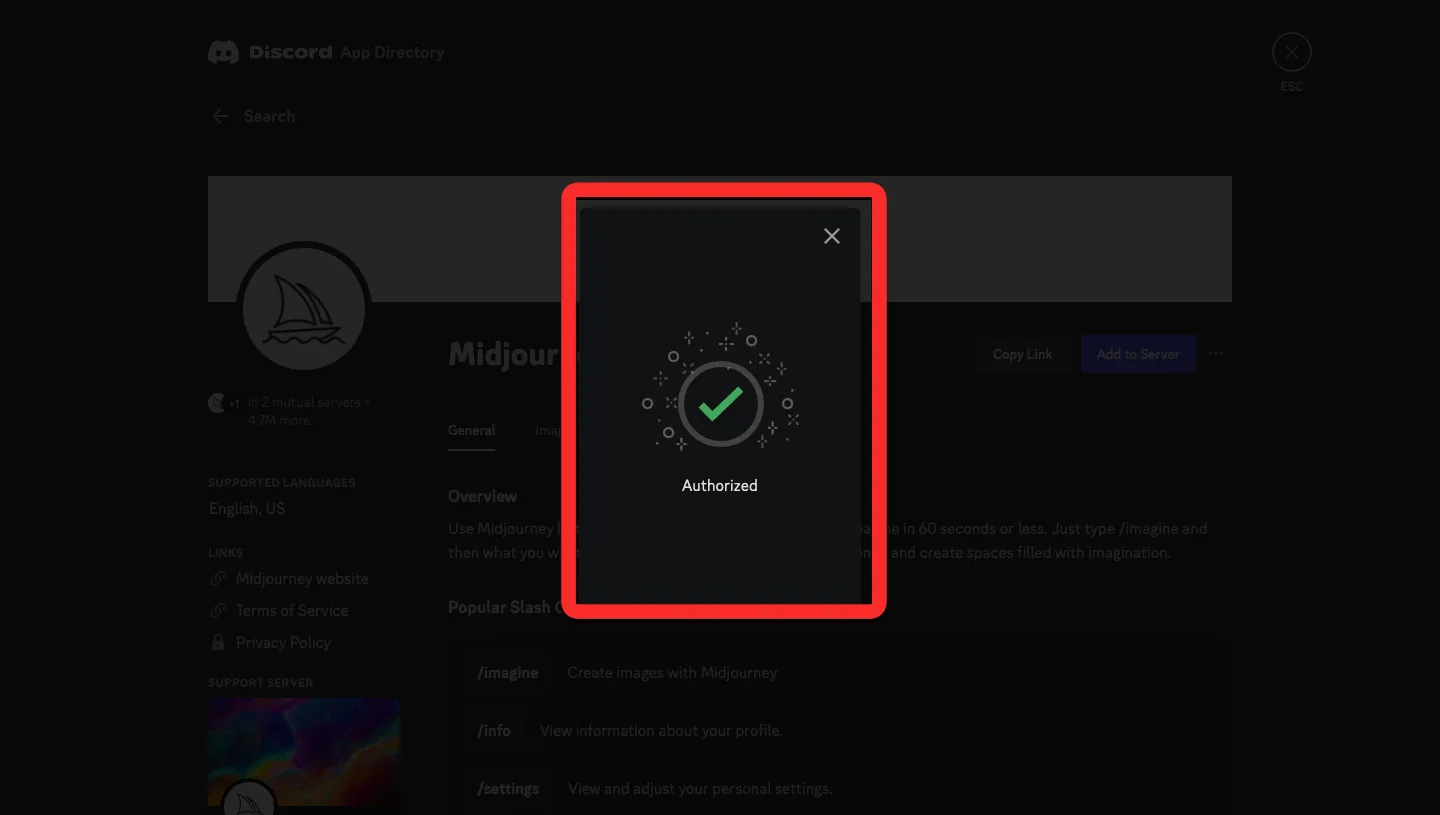
/wyobrażać sobie
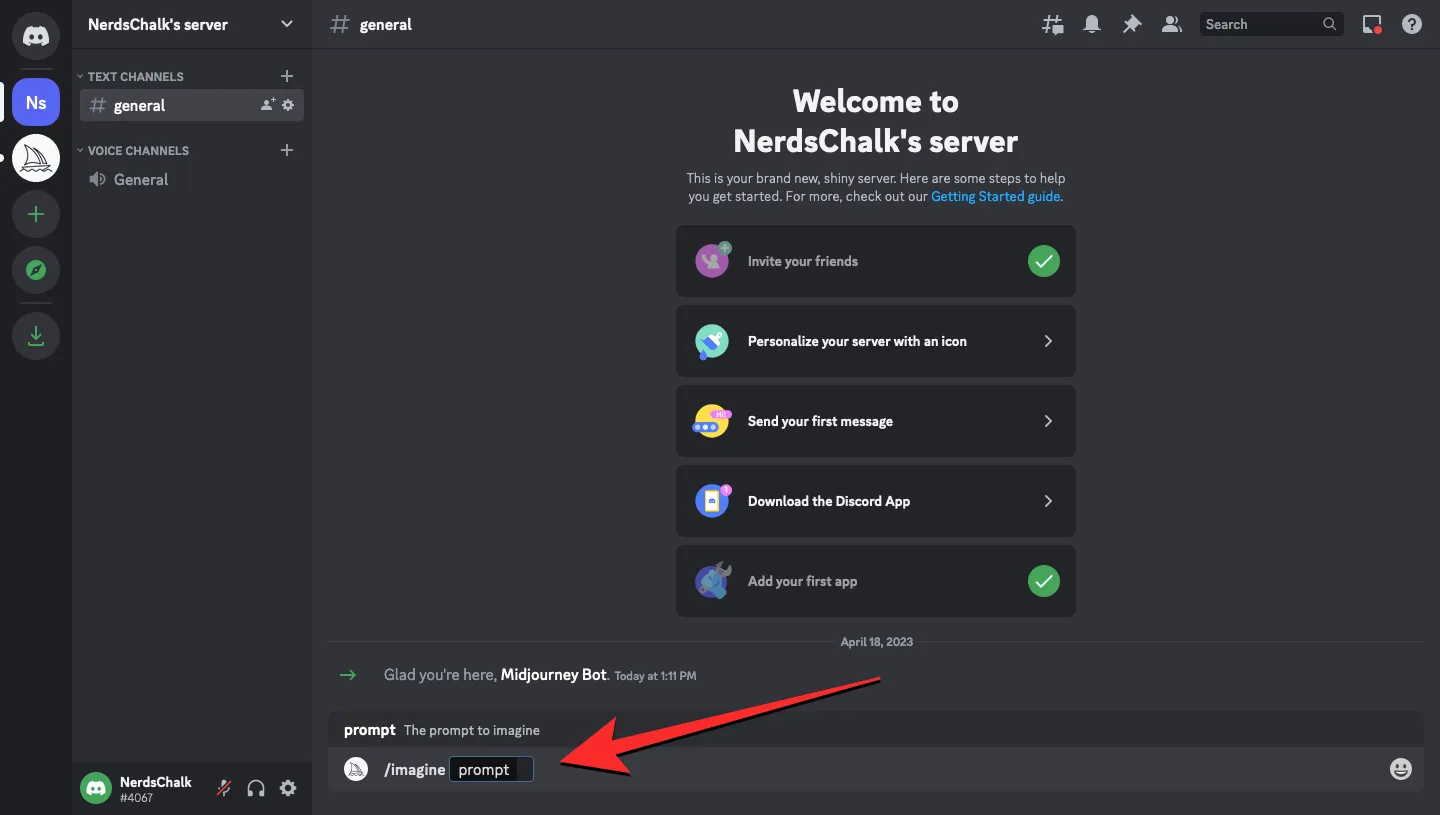
Metoda 3: Z Twoich czatów na Discordzie
Jeśli wcześniej wchodziłeś w interakcję z botem Midjourney za pośrednictwem wiadomości bezpośredniej, możesz go użyć do dodania bota do swojego serwera Discord. W tym celu zaloguj się na swoje konto na discord.com i kliknij logo Discord w lewym górnym rogu. Tutaj kliknij Midjourney Bot w „Wiadomościach bezpośrednich”.
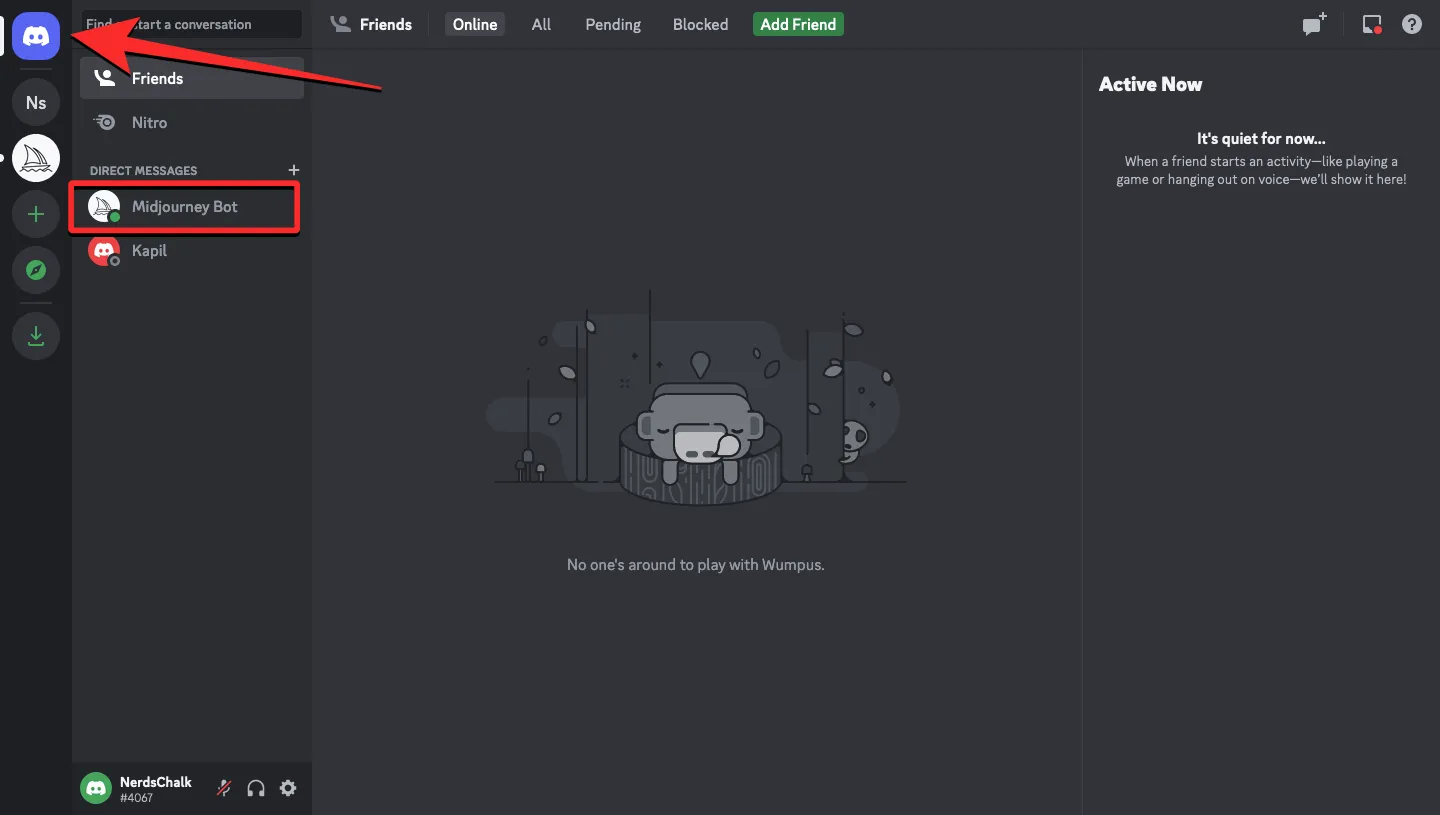
Gdy czat się załaduje, kliknij Midjourney Bot w panelu czatu (na jego nazwę lub zdjęcie konta).
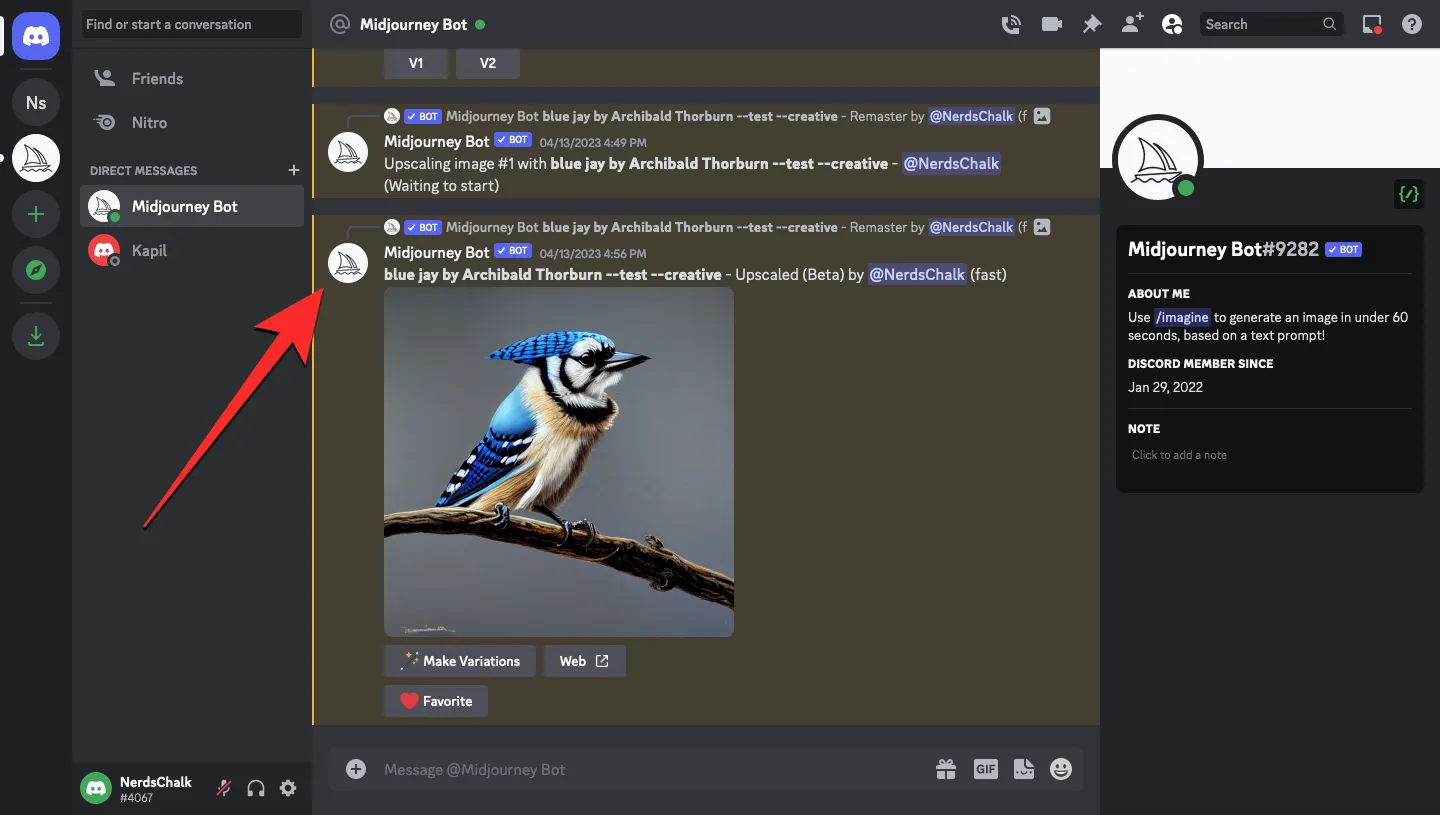
W oknie, które pojawi się na ekranie, kliknij Dodaj do serwera .
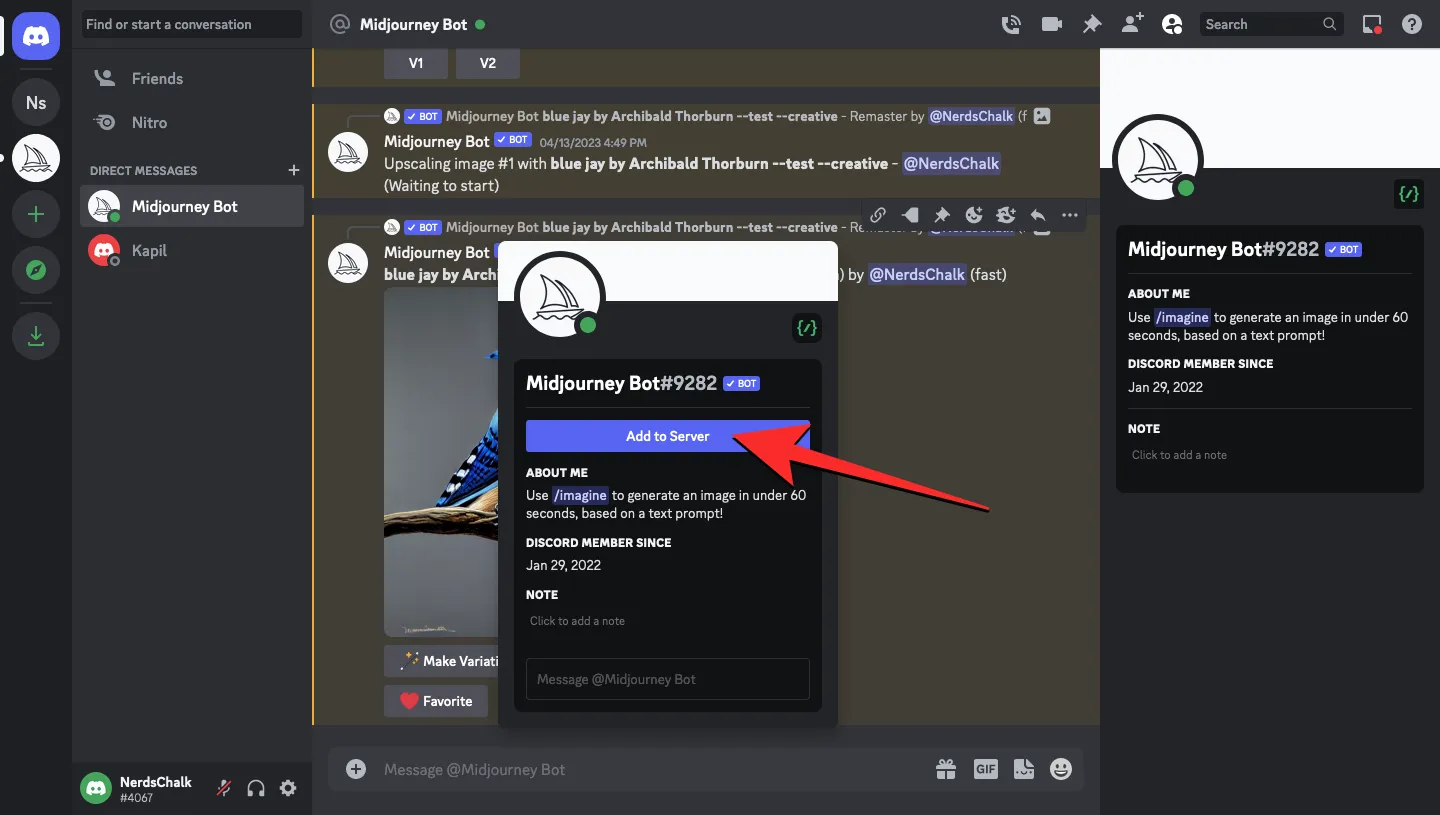
Na następnym ekranie powinieneś zobaczyć listę uprawnień, do których ten bot uzyska dostęp, gdy zostanie dodany do twojego serwera. Aby wybrać serwer, do którego ma zostać dodany Midjourney Bot, kliknij pole rozwijane Dodaj do serwera .
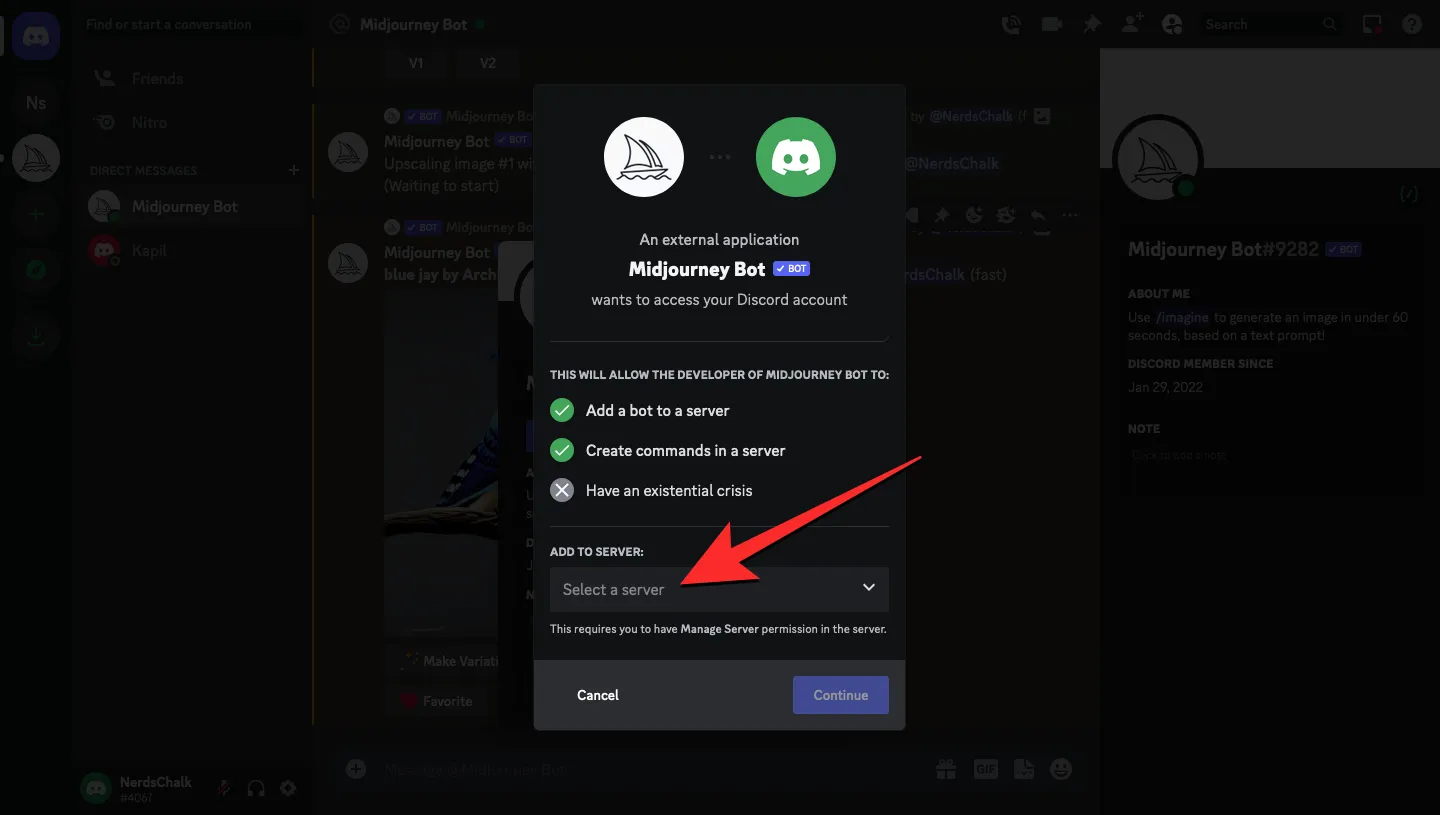
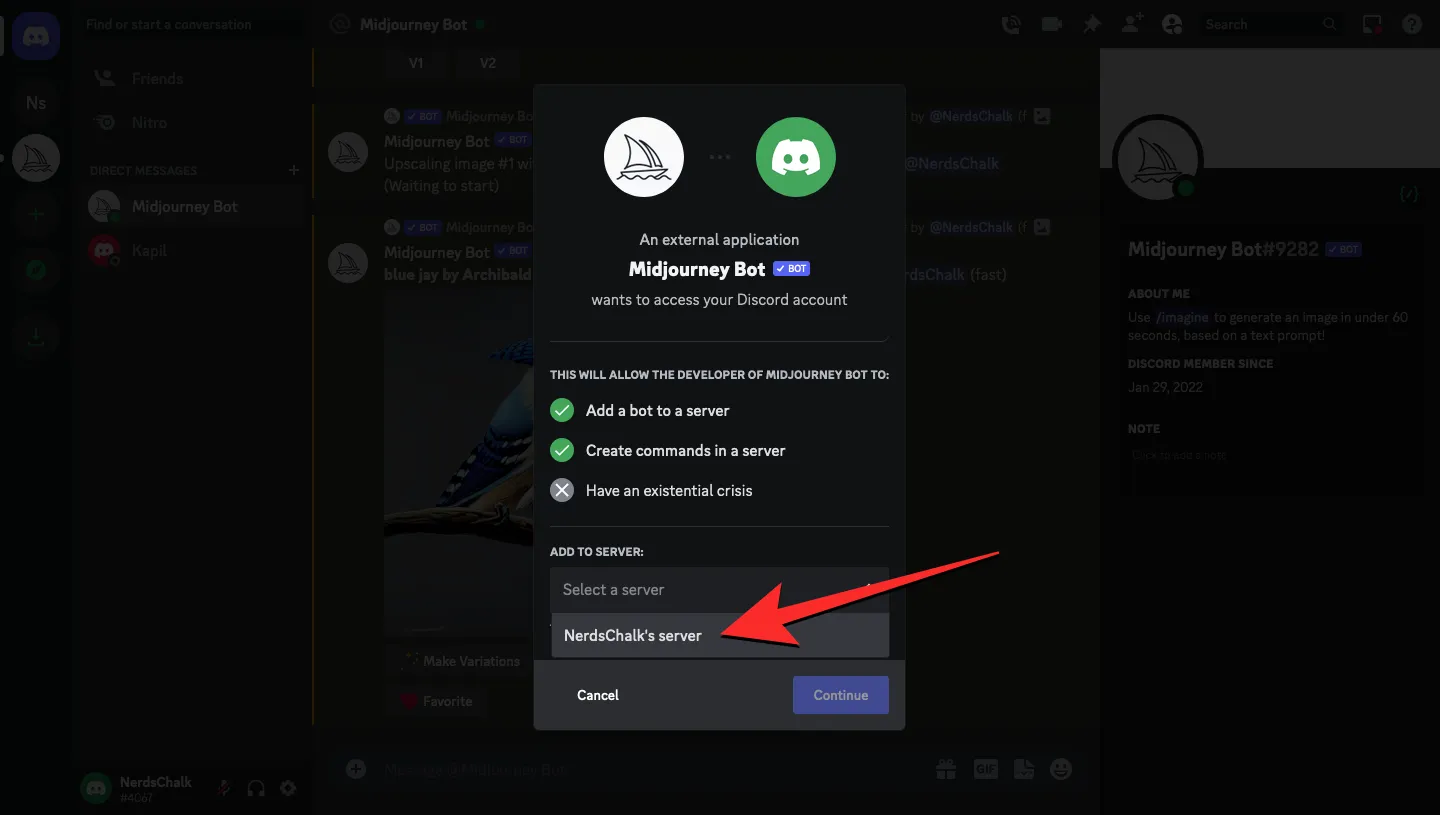
Kontynuować
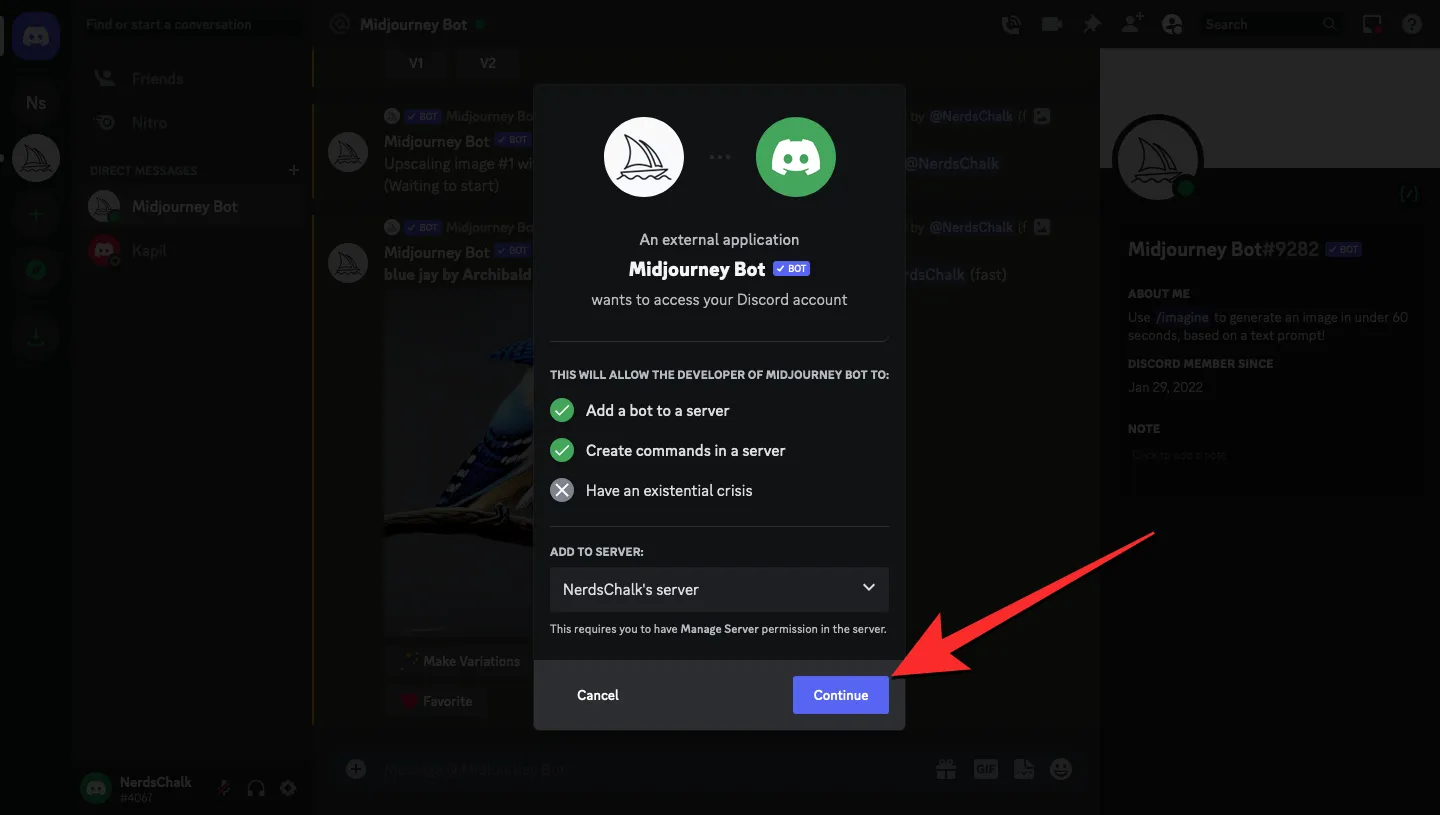
Autoryzować
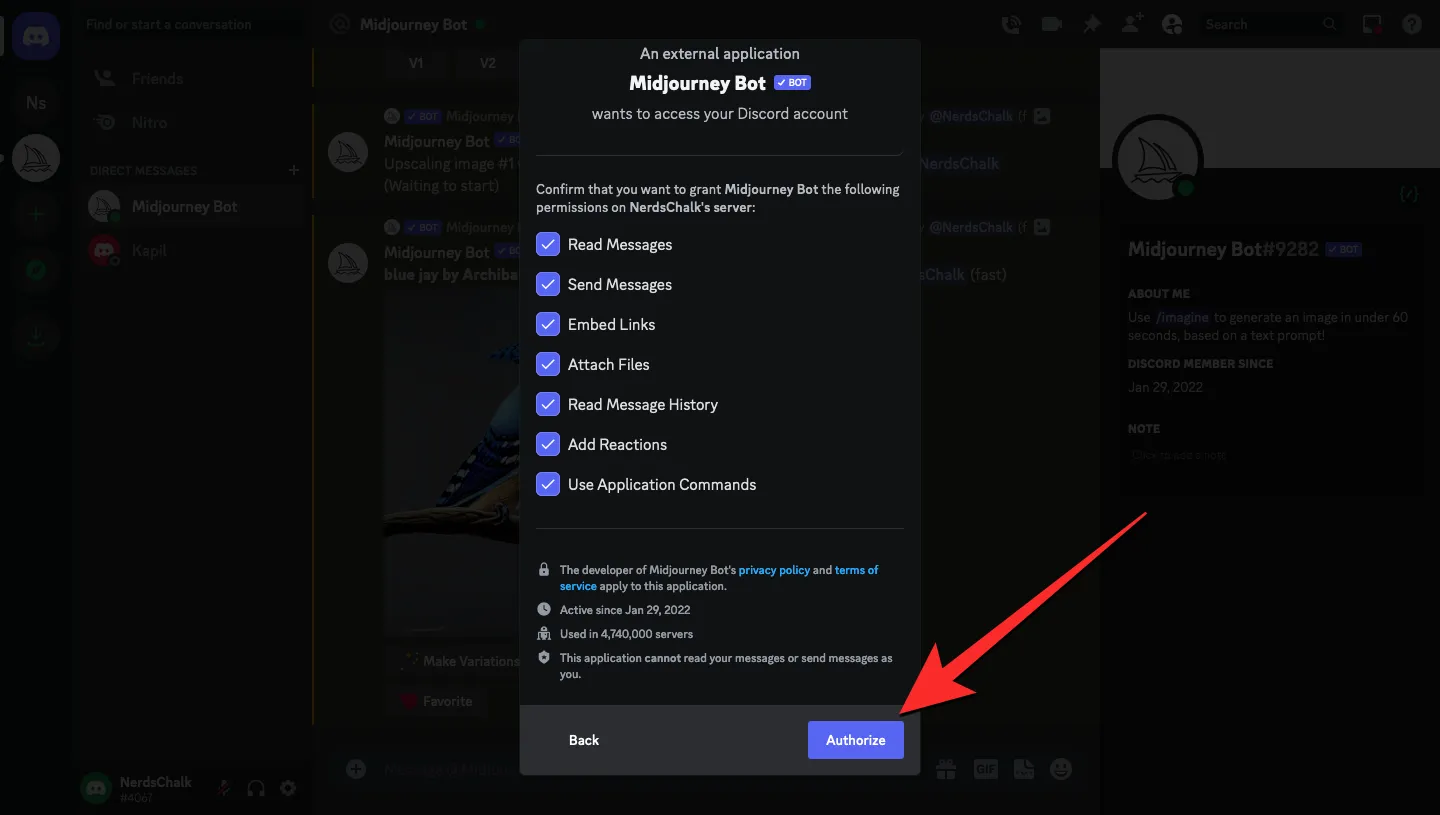
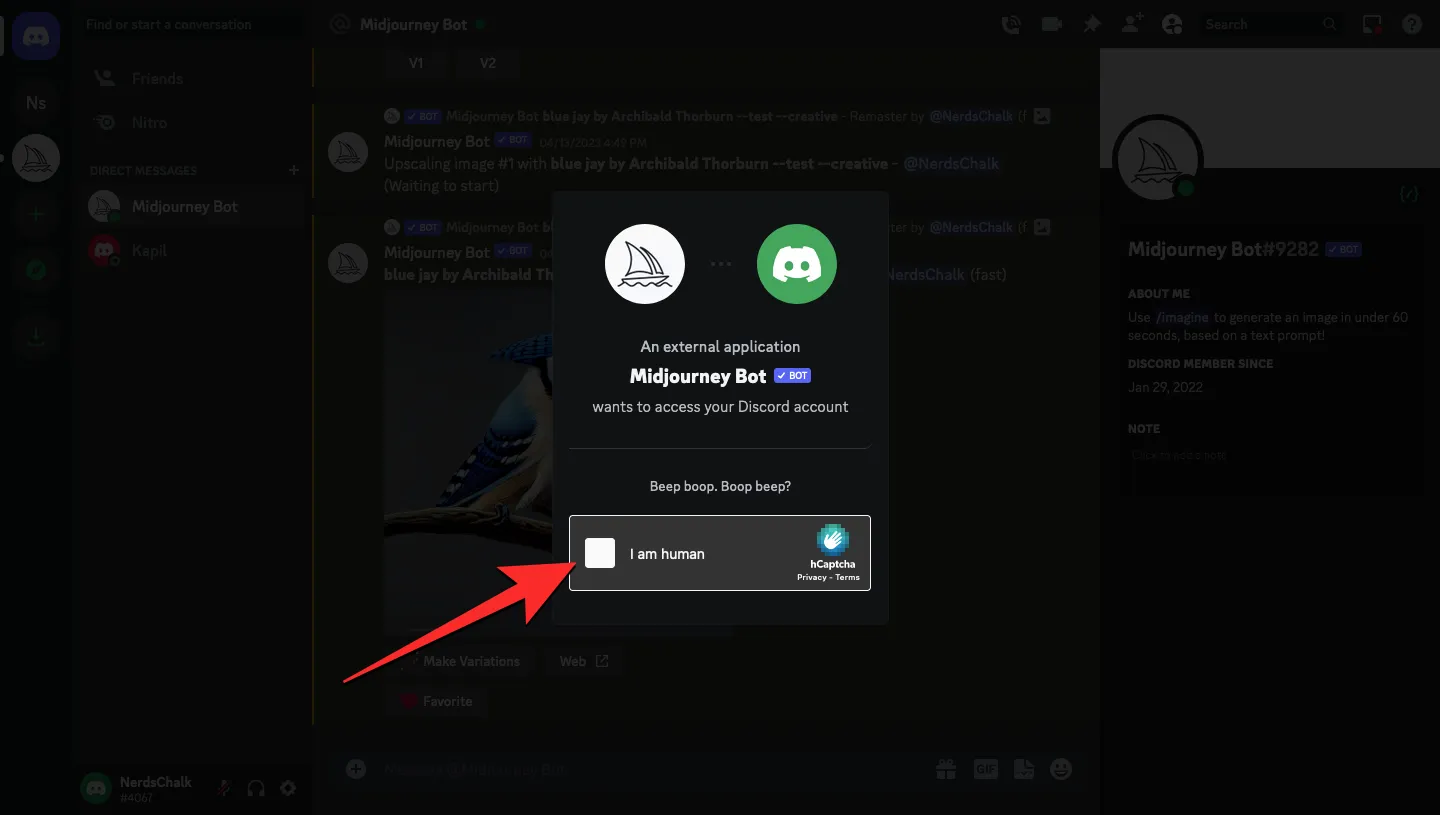
/wyobrażać sobie
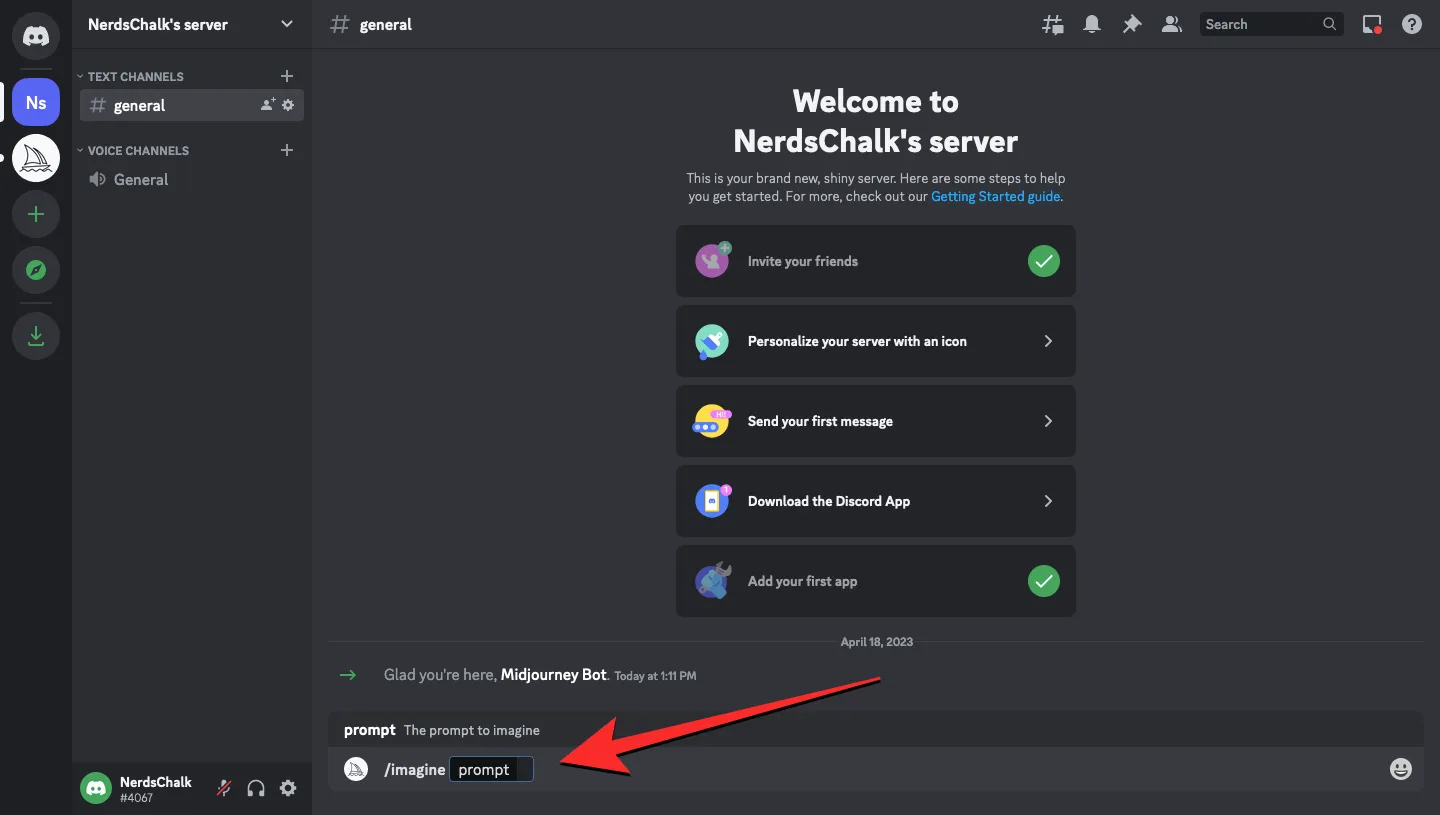
Czy obrazy generowane przez Midjourney na moim serwerze są prywatne?
Tak, ale tylko wtedy, gdy spełniasz określony zestaw wymagań wymienionych poniżej:
- Zasubskrybowałeś Pro Plan Midjourney , który jest obecnie jedynym planem oferującym tryb Stealth.
- Używasz trybu ukrycia (za pomocą polecenia /stealth) na swoim prywatnym serwerze Discord. Tryb ukrycia można również włączyć podczas wysyłania wiadomości do Midjourney Bot w bezpośrednich wiadomościach.
Tryb ukrycia to funkcja, która pozwala uniemożliwić innym użytkownikom Midjourney dostęp do Twoich zdjęć. Jeśli subskrybujesz plan Basic lub Standard, nie będziesz mógł korzystać z trybu Stealth podczas generowania obrazów w Midjourney. Gdy dodasz Midjourney Bot do swojego prywatnego serwera i utworzysz obraz bez włączania trybu Stealth, wszystkie wygenerowane obrazy będą widoczne dla innych użytkowników na midjourney.com.
To wszystko, co musisz wiedzieć o dodawaniu bota Midjourney do swojego serwera na Discordzie.



Dodaj komentarz